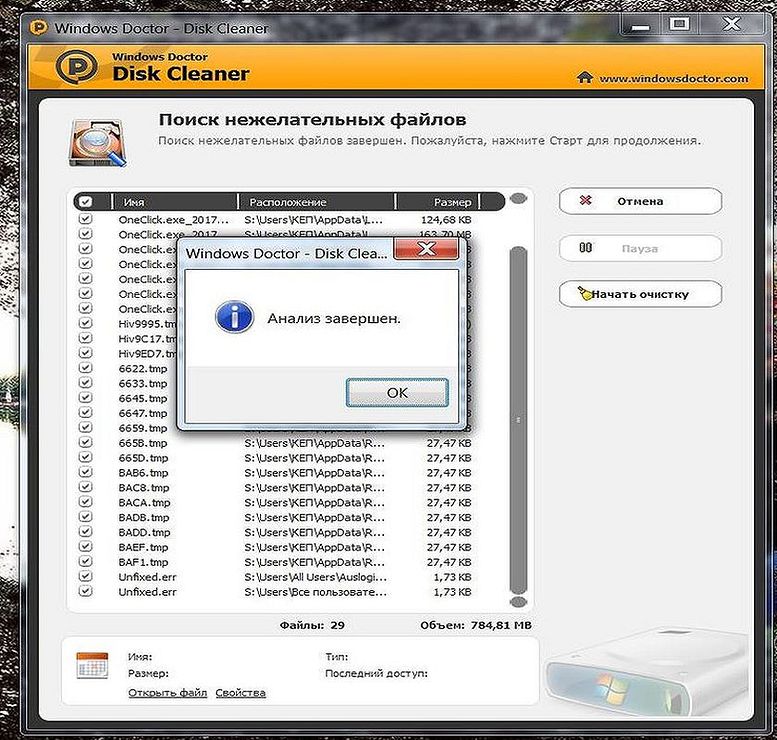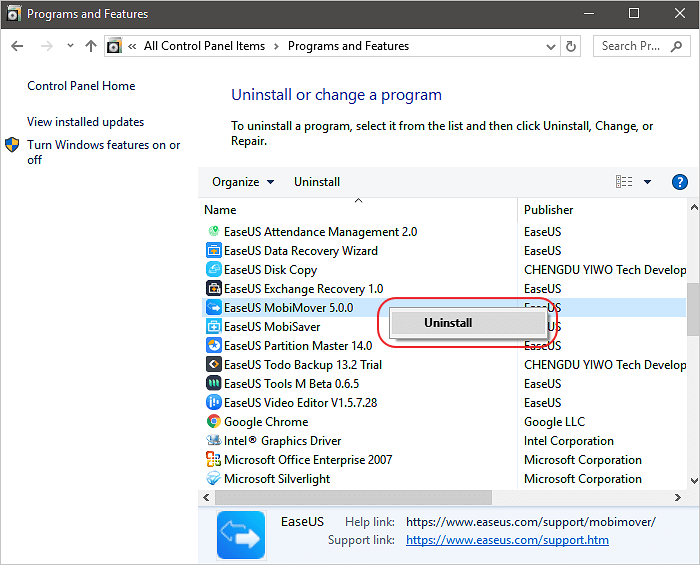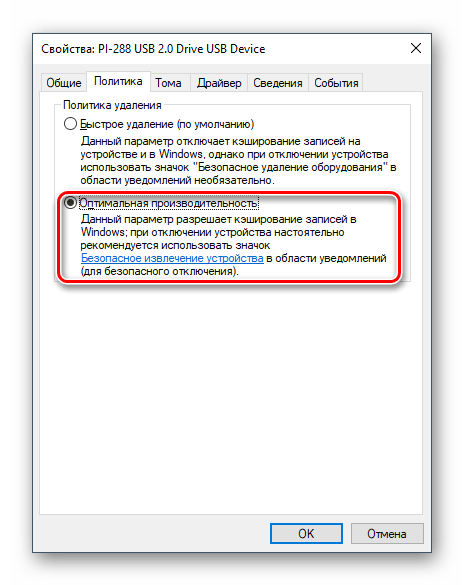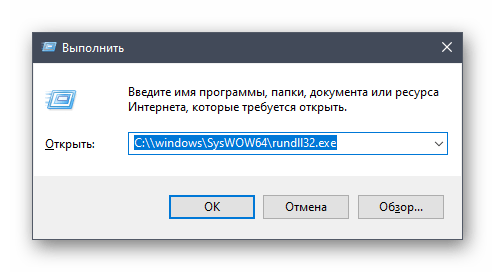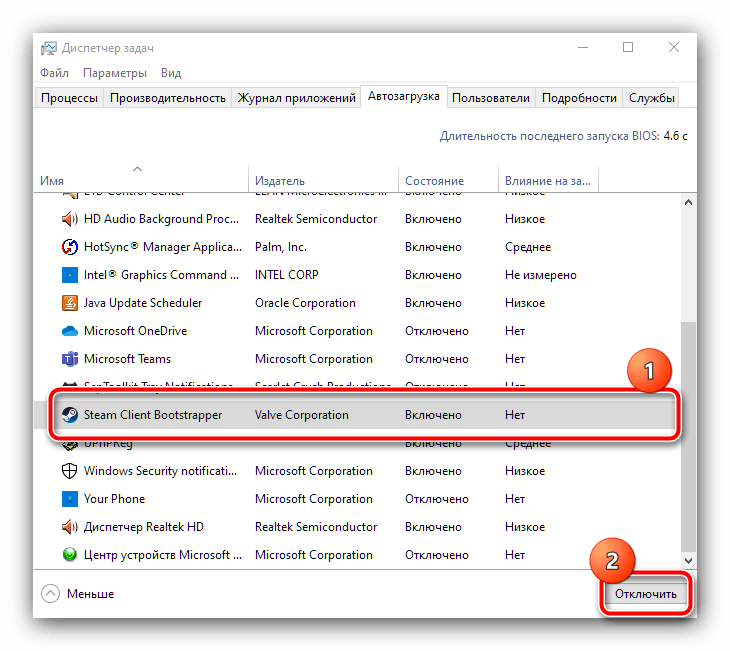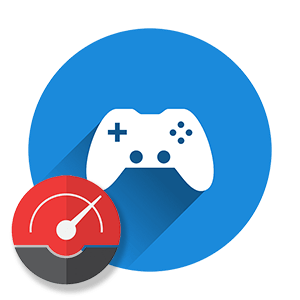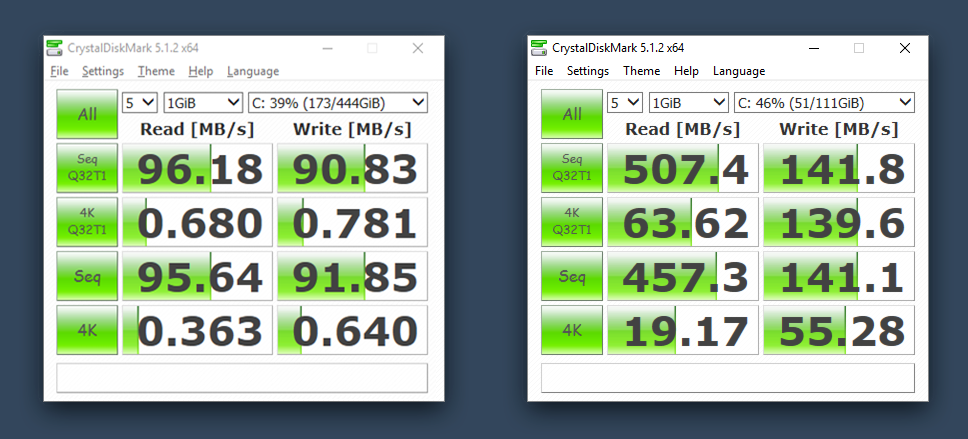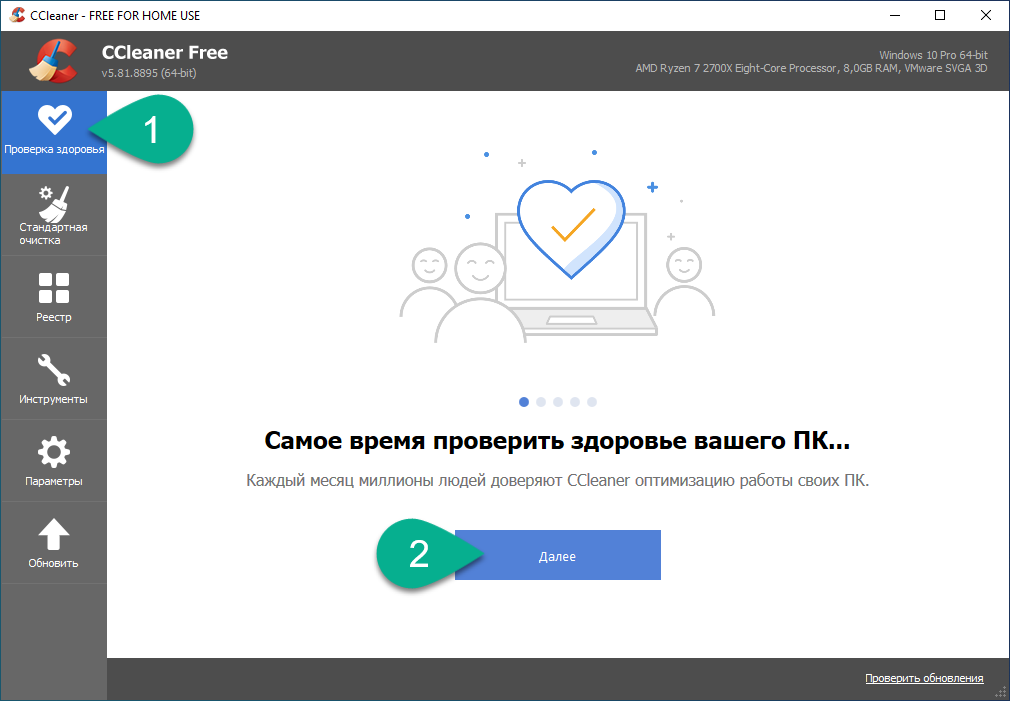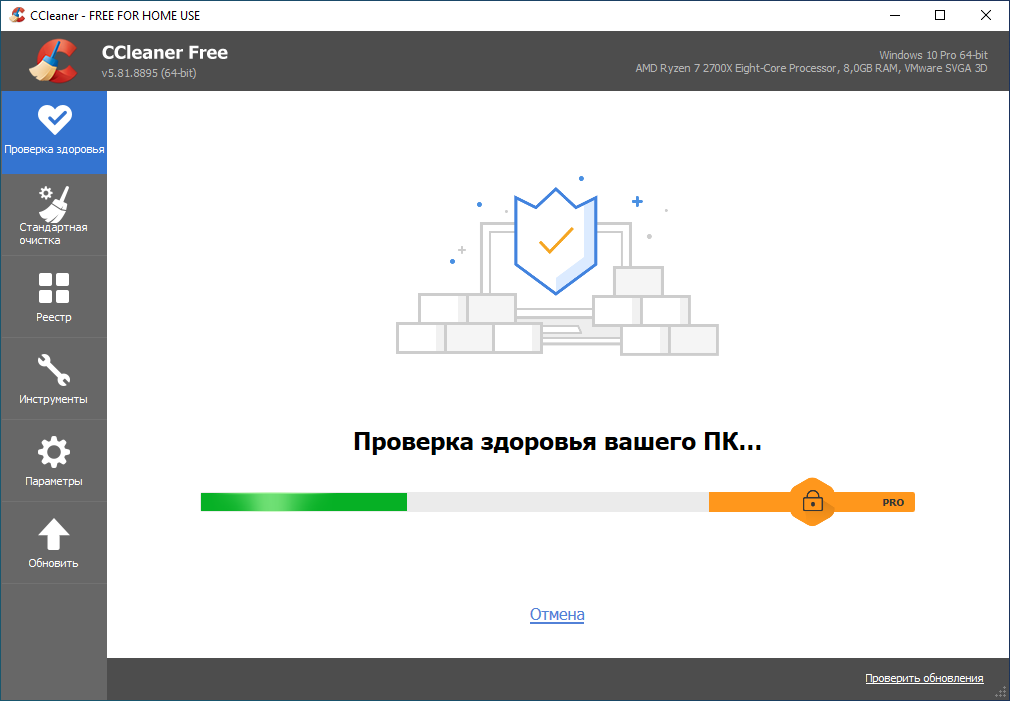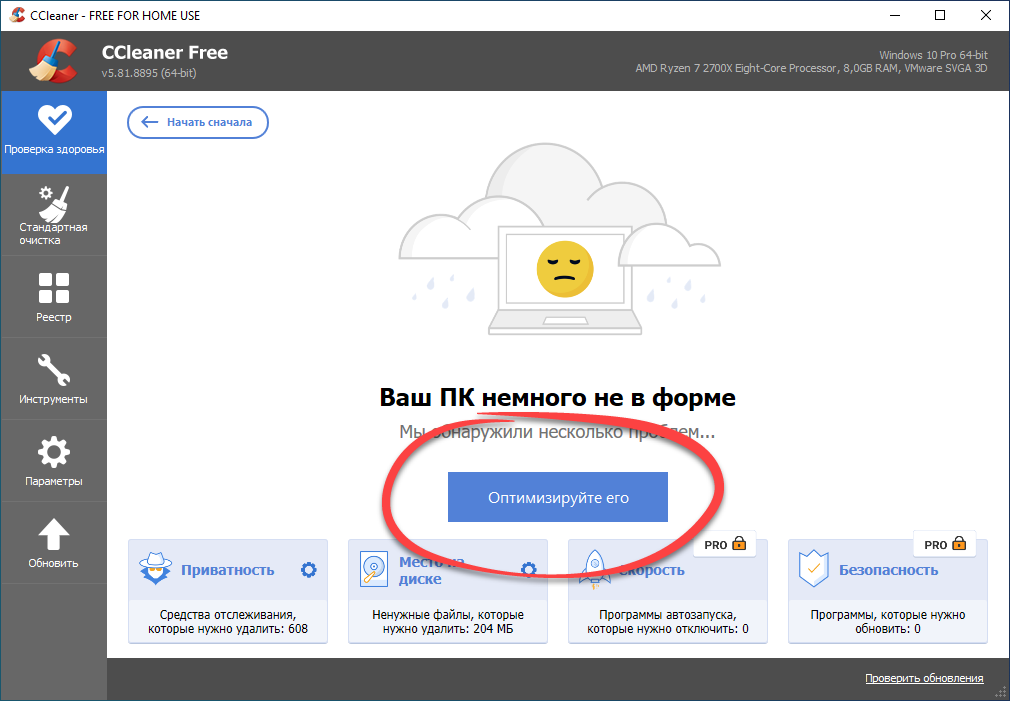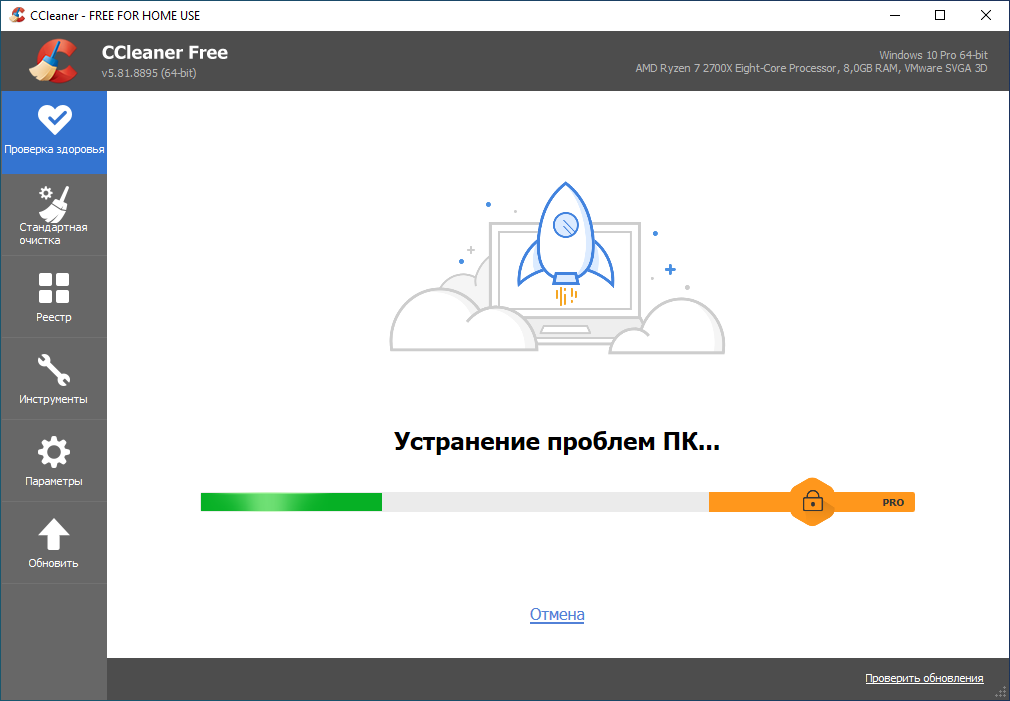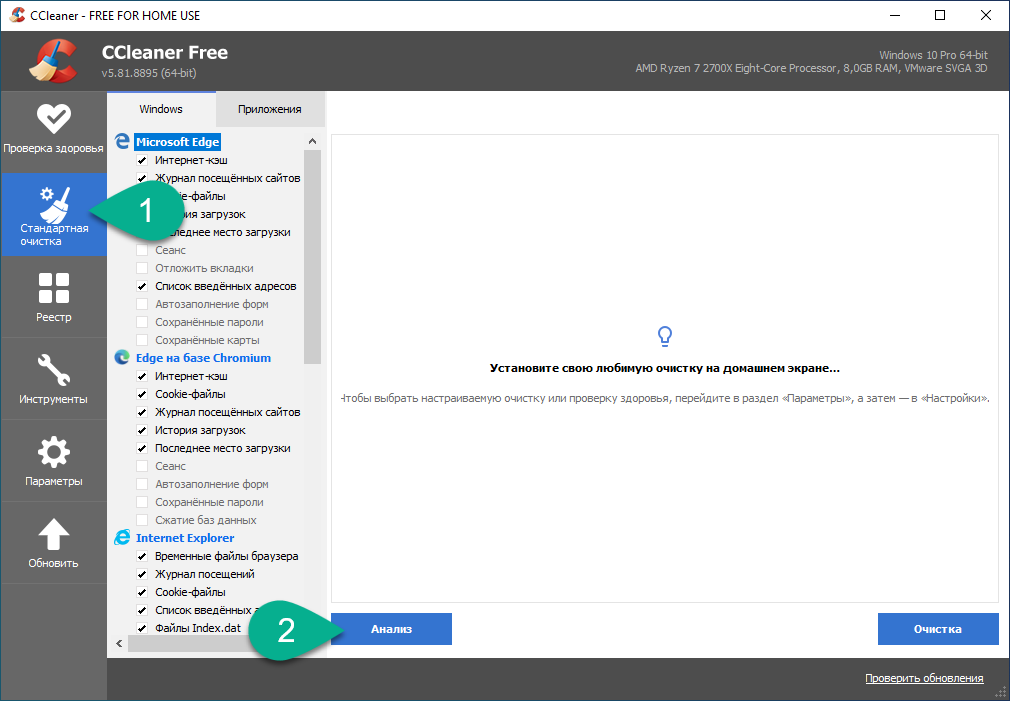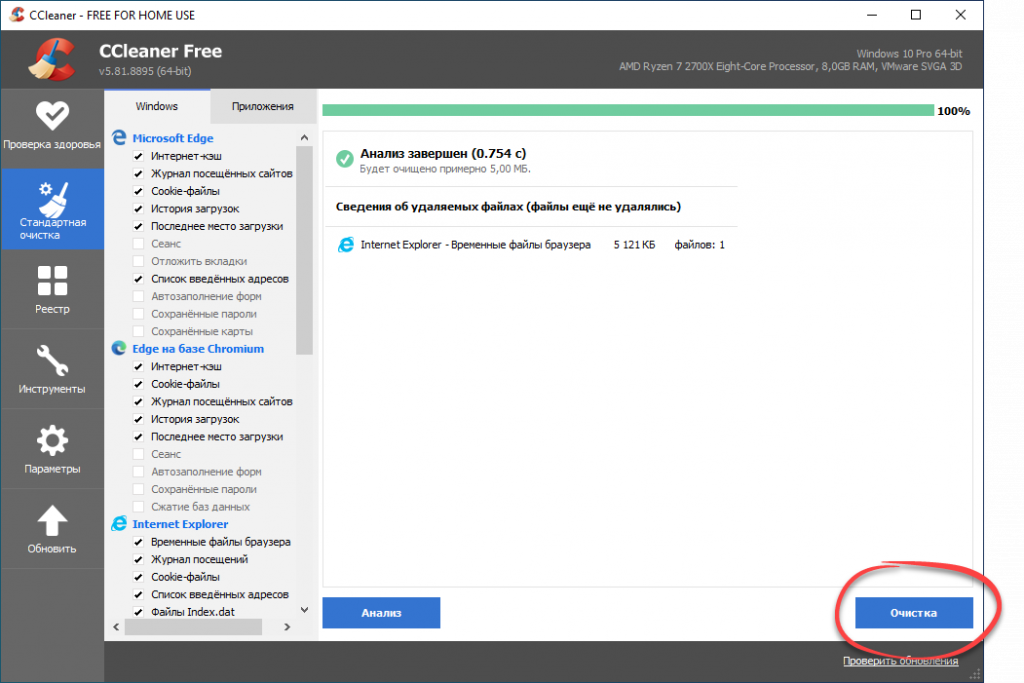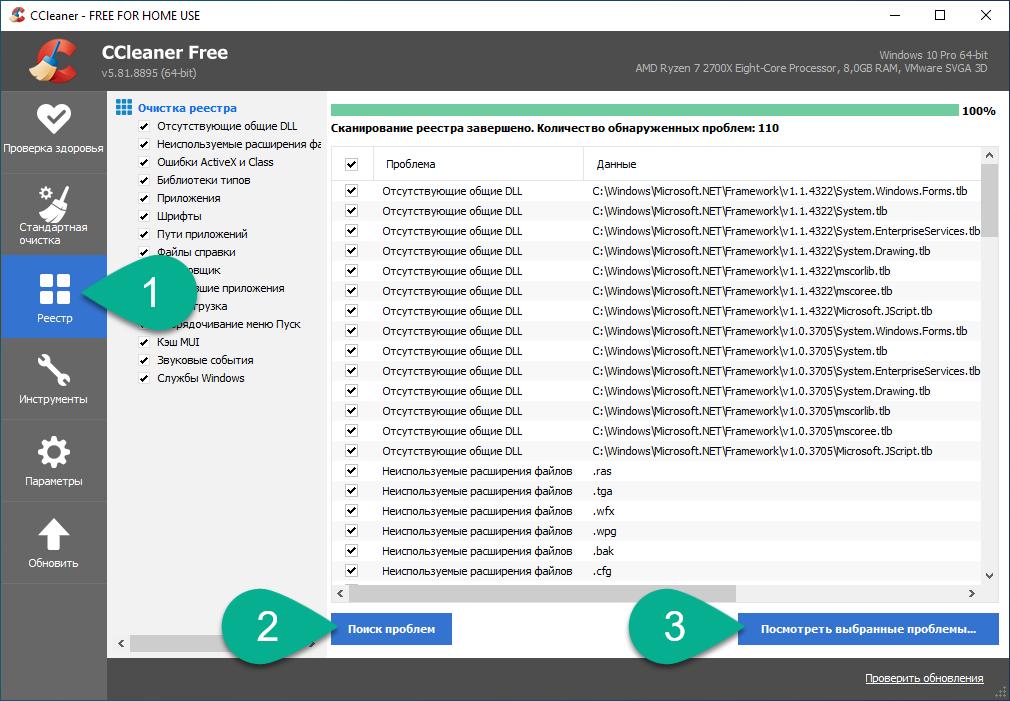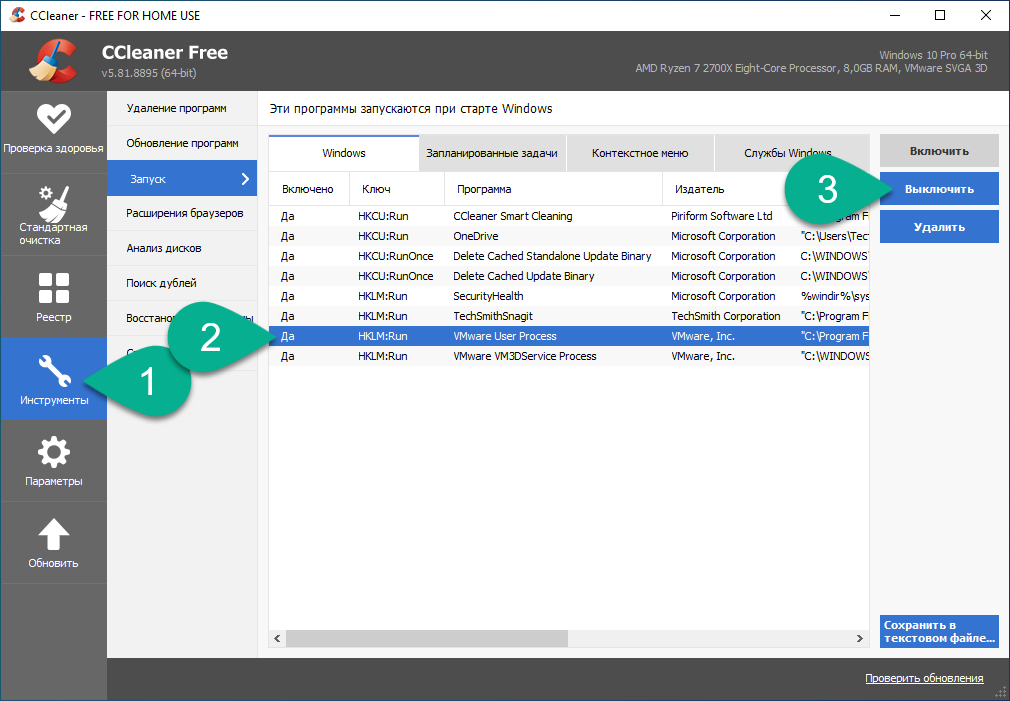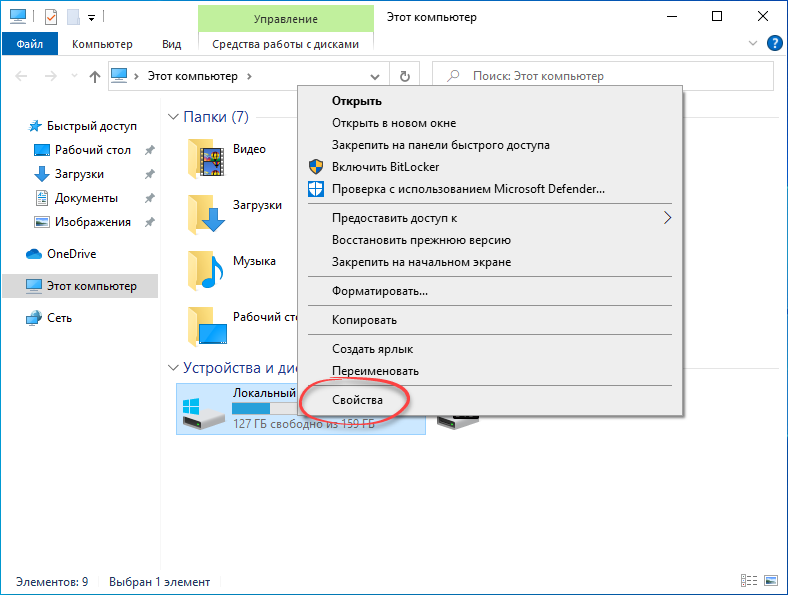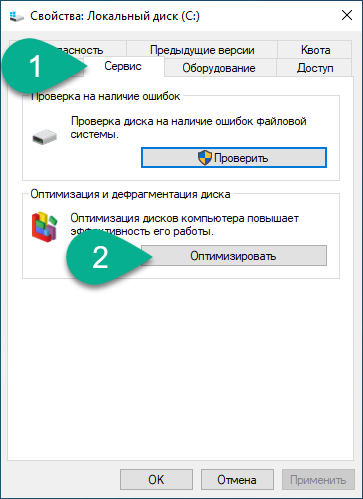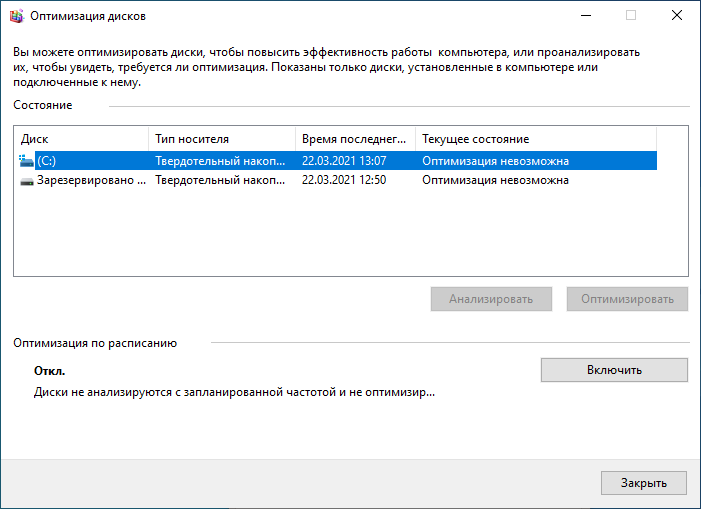█ 04.05.2018 09:13
Всем привет.
На работе нужно было поставить окошко, под рукой оказалась флешка с Windows 10 Pro x64 (других нет, качать не вариант, порезанный интернет)
В с первого запуска все так медленно происходило, поставил дрова, стало вроде все хорошо.
Программы (установленные) запускаются как обычно.
А вот установщики (новых) программ запускаются так долго, что я покурить могу сходить. И мол спрашивает действительно ли вы хотите запустить — что бы не спрашивало, я уменьшил контроль доступа до минимума (UAC).
Брендмаузер тоже выключил
Но проблема осталась.
Может кто сталкивался ? как лечить? (проблема именно с запуском инсталяторов — просто находил в сети ответы на вопросы мол долго запускаются уже установленные приложения , но с этим проблем нет)
█ 04.05.2018 09:18
Может происходит проверка файла встроенными средствами антивирусной защиты?
█ 04.05.2018 09:21
Я тоже голосую за какой-нибудь включенный облачный антивирус на порезанном интернете. В настройках десятки видел это. Хорошо бы не пальцем в небо, а запустить монитор ресурсов и посмотреть, что проседает…
█ 04.05.2018 09:25
Вроде помогло.
Я то брандмаузер виндовс выключил (а в этой 10ке еще встроенные антивирусы оказывается — я не так давно с 10ой)
все по выключал, сейчас потестирую
█ 04.05.2018 09:28
Цитата:
OlegON ➤ Я тоже голосую за какой-нибудь включенный облачный антивирус на порезанном интернете. В настройках десятки видел это. Хорошо бы не пальцем в небо, а запустить монитор ресурсов и посмотреть, что проседает…
Так в том то и дело что в мониторе ничего не проседало.
Причем, запускаю инсталятор, жду, открываю панель процессов, а там этого процесса и в помине нету. И только когда покурю все работает.
Сейчас все степени защиты уберу , и посмотрю
Зы. Отключил предотвращение. выполнения данных DEP — пока вроде ускорилось. Перезагружу Пк. потестирую.
зы2. пока писал пост, запустил еще установщик дров на видеокарту, до сих пор не запустился (
Попробую ребут
█ 04.05.2018 09:33
Архивни какую-нибудь директорию с кучей файликов для проверки… Что еще ставил, что степени защиты отключать собрался? Дрова все поставил? Винду обнови…
█ 04.05.2018 09:48
Запаковал 200мб — за 8 -10 сек (i3 3220) — архивтор открылся отзывчиво и сразу начал паковать (без заминок)
Отключал UAC — пока искал причину задержек (зависания) запуска инсталяционных файлов, наткнулся на эту рекомендацию (не помогло)
Вроде отключил все защитные механизмы (как мне кажется), ситуация с запуском установщиков не изменилась (еще жду запуск установщика :))
С установленными программами проблем нет — открываются быстро.
Винду еще не обновлял — сейчас попробую (долго будет правда, канал слабенький)
Зы — проводник зависает когда запускаю установщик, причем закрыть нельзя папку — как будто она и не открыта, при этом повторное открыть папку можно без проблем — но уже будет как бы 2 папки открыты
█ 04.05.2018 09:56
У меня сейчас 10ки нет под рукой, но, еще раз, там точно было что-то на тему отправок для проверки в MS. Вот над этим надо бы подумать. А так — обновить винду в первую очередь.
█ 04.05.2018 10:05
Обновить винду сейчас нет возможности ( прокси не пускает местный.
Да и скорость.
Попробовал в безопасном режиме, программы установщики запускаются в миг ….
█ 04.05.2018 10:15
Нашел отправку в облако или нет?
Часовой пояс GMT +3, время: 22:44.
Форум на базе vBulletin®
Copyright © Jelsoft Enterprises Ltd.
В случае заимствования информации гипертекстовая индексируемая ссылка на Форум обязательна.
Содержание
- Медленная загрузка игры на Windows 10? Исправьте это, используя эти 7 решений
- Как исправить медленное время загрузки игры
- Важные проверки перед разрешением медленной загрузки игры в Windows 10
- Решение 1. Запустите задачу обслуживания
- Решение 2. Дефрагментация диска
- Решение 3. Выполните чистую загрузку
- Решение 4. Используйте безопасный режим
- Решение 5. Удалите стороннее программное обеспечение
- Решение 6. Обновите драйверы видеокарты
- Решение 7. Установите драйверы в режиме совместимости
- Почему долго устанавливаются игры на виндовс 10
- Дубликаты не найдены
- Драйвера, компоненты
- Антивирус
- Настройки Windows 10
- Запуск от имени администратора
- Совместимость
- Библиотеки DLL
- Итоги
- Медленная загрузка игр на ПК с Windows? Не беспокойтесь, есть способы их исправить
- Игры медленно загружаются на ПК
- Установите правильную версию DirectX
- Обновите драйверы вашей видеокарты
- Распространение Visual C ++ – это еще один вариант
- Настройте свою ОС Windows
- Почему игра долго устанавливается на компьютер
- Ответы (108)
Медленная загрузка игры на Windows 10? Исправьте это, используя эти 7 решений
Вы так стремитесь начать, но даже вход в систему находится в режиме скорости улитки. Кажется, две минуты длиннее часа, а вы все еще ждете, чтобы это началось.
Вы перепробовали все, что только могли придумать, чтобы обойти это, но ничто не исправляет отбивную! Мы сделали домашнее задание для вас, и вот несколько решений, которые помогут вам ускорить загрузку вашей следующей попытки.
Как исправить медленное время загрузки игры
Важные проверки перед разрешением медленной загрузки игры в Windows 10
Прежде чем начать, вот несколько проверок, которые необходимо рассмотреть:
Как только вы это запомните, вы можете приступить к решению.
Решение 1. Запустите задачу обслуживания
Запуск задачи обслуживания проверяет проблемы на вашем компьютере, которые могут повлиять или замедлить его работу.
К таким проблемам относится количество пользователей, вошедших в систему на компьютере, или одновременное выполнение нескольких программ.
Вот шаги, которые вы можете предпринять, чтобы выполнить это:
Появится всплывающее окно. Следуйте инструкциям для запуска задач обслуживания.
Примечание: иногда вы получаете запрос на запуск от имени администратора, чтобы вы могли сделать это для завершения процесса.
Решение 2. Дефрагментация диска
Если первое решение не помогло разрешить медленную загрузку игры в Windows 10, попробуйте выполнить дефрагментацию жесткого диска, выполнив следующие действия:
Решение 3. Выполните чистую загрузку
Выполнение чистой загрузки для вашего компьютера уменьшает конфликты, связанные с программным обеспечением, которые могут выявить основные причины проблемы медленной загрузки игры. Эти конфликты могут быть вызваны приложениями и службами, которые запускаются и работают в фоновом режиме, когда вы обычно запускаете Windows.
Чтобы успешно выполнить чистую загрузку в Windows 10, вы должны войти в систему как администратор, а затем выполните следующие действия:
На вкладке «Запуск» диалогового окна «Конфигурация системы»> нажмите «ОК»> перезагрузите компьютер.
После того, как все эти шаги будут тщательно выполнены, вы получите чистую среду загрузки, после чего вы можете попытаться снова загрузить свою игру.
Решение 4. Используйте безопасный режим
Безопасный режим запускает компьютер с ограниченными файлами и драйверами, но Windows все равно будет работать. Чтобы узнать, находитесь ли вы в безопасном режиме, вы увидите слова в углах экрана.
Если проблема с медленной загрузкой игры не устранена, проверьте, возникает ли она, когда компьютер находится в безопасном режиме.
Как перевести компьютер в безопасный режим
Они похожи, хотя последний включает в себя сетевые драйверы и другие службы, необходимые для доступа к сети и другим компьютерам в той же сети.
Выполните следующие действия, чтобы запустить компьютер в безопасном режиме:
Более быстрый способ перейти в безопасный режим – перезагрузить компьютер и выполнить следующие действия:
Если проблемы в безопасном режиме нет, то ваши стандартные настройки и основные драйверы не способствуют возникновению проблемы.
Для выхода из безопасного режима сделайте следующее:
Решение 5. Удалите стороннее программное обеспечение
Если проблема не была обнаружена в безопасном режиме, вы можете удалить на своем компьютере стороннее программное обеспечение, такое как очиститель компьютера или антивирус.
Примечание: для антивируса временно отключите его, потому что он нужен для предотвращения угроз безопасности на вашем компьютере. Сразу после завершения установки игрового программного обеспечения снова включите антивирус.
Решение 6. Обновите драйверы видеокарты
Чтобы обновить драйверы видеокарты, выполните следующие действия:
Если у вас нет доступных обновлений драйверов, щелкните правой кнопкой мыши драйвер видеокарты и выберите «Удалить», а затем перезагрузите компьютер.
Автоматическое обновление драйверов (рекомендуется сторонний инструмент)
Более безопасный и простой способ обновления драйверов на компьютере с Windows – использование автоматического инструмента, такого как TweakBit Driver Updater. Это защитит вашу систему от неисправностей, вызванных установкой неправильных драйверов.
Driver Updater автоматически идентифицирует каждое устройство на вашем компьютере и сопоставляет его с последними версиями драйверов из обширной онлайн-базы данных. Затем драйверы могут обновляться партиями или по одному, не требуя от пользователя принятия каких-либо сложных решений в процессе. Вот как это работает:
Отказ от ответственности : некоторые функции этого инструмента не являются бесплатными.
Решение 7. Установите драйверы в режиме совместимости
Это решение может быть выполнено в режиме онлайн. Перейдите на веб-сайт производителя вашего компьютера и установите драйверы в режиме совместимости для предыдущих версий Windows.
Выполните следующие шаги, чтобы выполнить это:
Работали ли эти решения для решения проблемы медленной загрузки игры на вашем компьютере? Дайте нам знать в разделе комментариев.
Источник
Почему долго устанавливаются игры на виндовс 10
Дубликаты не найдены
медленный жесткий? 2часа это с ССД наверное
Скорее всего жесткий диск слишком медленный.Либо ты скачал кривой репак,весом гдето 40гб,с диким сжатием.Я лично качал 60гб,и вобше ничего не устанавливал,просто была уже готовая папка с игрой.Кстати,после ПС3 на пк она идет просто божественно,на моей плойки почему то были странные торможения иногда.Как будто фпс падал до 25 где то.На пк всё нормально.
Однозначно жесткий диск. Проверь его на скорость/поломки.
Игры на «десятке» часто не запускаются: из-за аппаратных причин, программного обеспечения, несовместимости, настроек Windows.
Сперва нужно проверить, соответствуют ли требования игры мощности компьютера. Бывает, что банально не хватает оперативной памяти, мощности видеокарты или процессора. Новые игры, выпущенные после появления Windows 10, в большинстве случаев запускаются без проблем. Со старыми приложениями могут возникать проблемы.
То же касается лицензионных игрушек и скачанных на «торрентах». В первом случае проблемы случаются редко. В случае с нелицензионной версией гарантий беспроблемного запуска никто дать не может.
Драйвера, компоненты
Проверьте корректность работы видеокарты. Если ее мощность подходит для игры, обновите драйвер. Скачайте установочный файл на официальном сайте производителя (Intel, NVidia, ATI/AMD). Второй способ – установка драйверов с помощью Driver Pack.
Антивирус
Часто антивирус блокирует запуск игры. Особенно в случаях установки нелицензионной версии. Перед установкой игры желательно отключить антивирус, а затем добавить папку, куда будет устанавливаться игра, в исключения.
Вот как это делается в стандартном защитнике Windows 10. Заходим в параметры (Win+I), переходим в раздел «Обновление и безопасность».
Далее вкладка «Безопасность Windows» и открываем Защитника.
Кликаем на иконку «Защита от вирусов и угроз» и выбираем «Параметры».
Пролистываем вниз до раздела «Исключения» и нажимаем «Добавление…».
Кликаем на плюсик, выбираем «Папка» и указываем путь к папке с установленной игрой.
В сторонних антивирусных программах действия точно такие же, только в другом интерфейсе.
Обратите внимание! В установочных файлах действительно могут быть вирусы. Попробуйте скачать другой инсталлятор с игрой. Но зачастую антивирусы «ругаются» почти на все сторонние приложения. Поэтому отправляем их в исключения.
Настройки Windows 10
Попробуем отключить специальный геймерский режим. В «десятке» он создан для уменьшения потребляемых ресурсов во время игр. Но часто именно из-за него не запускаются игры.
Снова нажимаем Win+I (параметры), заходим в раздел «Игры».
Отключаем запись клипов.
Запуск от имени администратора
Иногда игры не запускаются, требуя администраторские права. Если вы администратор, по умолчанию игра будет включаться с соответствующими правами. В противном случае кликните правой кнопкой мышки на ярлык и выберите следующее.
То же касается и установочных exe-файлов. Запускайте их также от имени администратора.
Совместимость
Старые игрушки, выпущенные не только до выхода «десятки», но и 7, 8 версий Windows, не совместимы с новыми операционными системами. Нормальный запуск оказывается невозможным. Но разработчики предложили пользователям «режим совместимости».
У нас установлена очень давняя игра – Казаки. Нормально она не запускалась. Кликаем правой кнопкой мыши на ярлык и выбираем «Свойства».
Переходим во вкладку «Совместимость», ставим маркер напротив «Запустить…» и выбираем нужную операционную систему.
Видим, что нашей «десятки» здесь нет. Максимум, что предлагают разработчики, Windows 8. Выбираем, разумеется, самую последнюю. Способ этот часто оказывается действенным, но стопроцентных гарантий нет. Даже если игра запустилась, часто возникают ошибки, баги, лаги во время игрового процесса.
Библиотеки DLL
Они могут не установиться самим инсталлятором, часто их удаляет антивирус. С антивирусом мы разобрались выше – нужно добавить папку с игрой в исключение, причем перед установкой.
Недостающие DLL-файлы скачиваются из интернета. Иногда скачанный файл нужно поместить в папку игрой, иногда в системную папку system32. Делать это нужно осторожно, чтобы не навредить операционной системе.
Итоги
Если возникла проблема с запуском игры на Windows 10, ответьте на следующие вопросы:
В первом случае речь идет о несовместимости старых игрушек, необходимости более старых версий DirectX, Net.Framework, Visual C++. В случае нелицензионной версии гарантий запуска нет: блокировка файлов от антивируса, отсутствующие библиотеки DLL.
И для старых, и для новых игр важно установить актуальные драйверы видеокарты, попробовать отключить игровой режим в параметрах и запустить игру от имени администратора.
После переустановки windows все игры долго устанавливаются 5,5% за 4,5 часа
Дополнено (1). Драйвера обновлены
Драйвера установи все, обновления виндоус поставь вручную. Настраивать винду надо
У тебя жесткий диск умирает
Проверить исправить настроить Windows Doctor 2.7.9 и AusLogics BoostSpeed 5.5.1
Источник
Медленная загрузка игр на ПК с Windows? Не беспокойтесь, есть способы их исправить
Когда дело доходит до видеоигр на ПК с Windows, есть большая вероятность, что игра не загружается правильно. Это не должно быть сюрпризом, поскольку ПК с Windows состоит из нескольких компонентов, поэтому все может пойти не так. У многих геймеров на ПК они, как правило, безошибочны, но не всем везет одинаково. Если вы один из несчастливых людей, сталкивающихся с проблемами, то читайте дальше, потому что есть несколько способов исправить проблемы с загрузкой игры.
Игры медленно загружаются на ПК
Установите правильную версию DirectX
На данный момент существует несколько версий DirectX, последней из которых является DirectX 12. Мы предлагаем скачать и установить версию, разработанную для вашей игры. Фактически, во время установки почти всех видеоигр должна появиться опция, позволяющая геймерам установить правильную версию API. Вы можете скачать API с официального сайта.
Обновите драйверы вашей видеокарты
Бывают случаи, когда графический драйвер может быть проблемой, из-за которой игра не загружается. Иногда это может быть ошибкой в самой игре. Простое обновление как для видеокарты, так и для самой игры должно помочь. Вам необходимо обновить графические драйверы, и обновления обычно находятся на веб-сайте производителя видеокарты, в то время как обновление для игры обычно происходит автоматически.
Распространение Visual C ++ – это еще один вариант
При установке видеоигры некоторые, как правило, просят пользователя загрузить и установить распространяемый Visual C ++, если они этого еще не сделали. Это потому, что это интегрированная среда разработки, предназначенная для создания приложений на языках разработки C, C ++ и C ++/CLI.
Каждый раз, когда вы запускаете определенные приложения на компьютере Windows, Microsoft Visual C ++ Redistributable является одним из основных компонентов, поэтому без его установки игры, скорее всего, не смогут загружаться.
Дело в том, что последняя версия, которая сейчас используется, – это Visual C ++ 2013, но некоторые старые игры могут поддерживать Visual C ++ 2005 или 2008. Не беспокойтесь, они все еще доступны для скачивания. Мы только хотим, чтобы Microsoft сделала некоторые свои компоненты обратно совместимыми, чтобы геймерам не пришлось загружать разные версии одной и той же вещи.
Опять же, более новые версии не имеют обратной совместимости, что гигант программного обеспечения должен исправить как можно скорее.
Настройте свою ОС Windows
Если конфигурация вашего компьютера хорошая, а игры все еще работают медленно, внесите некоторые изменения в ОС Windows, которые могут повысить игровую производительность. Вы можете даже использовать бесплатное программное обеспечение для повышения игровой производительности.
Источник
Почему игра долго устанавливается на компьютер
Ответы (108)
Качай и запусти утилитку она тебе всех троянов и червей удалит.
Я что сделал зашол в мой компьютер свойства жистика выполнил проверку на выявление ошибок
Это могут быть репаки, которые сами по себе устанавливаются очень долгое время
Все зависит от нагрузки на ЦП, на оперативную память, оптимизировать комп допустимо программой, по отключать ненужные службы, может тогда установка игры станет проходить быстрее, да и все же зависит от системных требований на игру, если игры последнего поколения, то необходим мощный комп!
Чаще это происходит из-за слабого оборудования. Если вместе с установкой человек сидит в интернете или смотрит фильм, то комп распределяет нагрузку. Поэтому и игра устанавливается медленно, и страницу грузятся не так мгновенно, как чаще всего. И если человек знает, что «железо» слабое, то стоит закрыть все программы и дать системе поставить игру. Но происходит и так, что произошел сбой в загрузке. И если полоса работы остановилась и не двигается, то стоит попробовать начать повторную установку игры, не нагружая каким-то образом систему. И да, если есть возможность купить свежий, больше современный прибор, то стоит это сделать.
Беда долгих установок игр может быть в сильной нагрузке вашего персонального вкладку «программы и компоненты» и удалите программы которыми не же вы можете открыть «диспетчер задач» и закрыть фоновые работы программ которые не требуются системе компа,а всего лишь нагружают его. Вы можете зайти в «Мой комп» и нажать отчистить ненужные компоненты,для очистки компа допустимо использовать CCleaner.
Многое зависит от самого компа и конечно состояния железа, если у вас дольше часа загружаются и устанавливаются игры на комп то это означает то что нужно обновить видео карту и дрова на компьютере, а лучше поставить десять windows на ней и играть легче и устанавливать игры быстрее.
В плане установки игры, очень сильную и даже определяющую роль играет то, какой у вас комп и сможет ли он потянуть ту или иную игру, которая например считается сильно емкой и современной. Поэтому часто когда комп не тянет, в народе говорят что «не тянет железо».
Еще раз попытайся. снова. у меня так же так как-то было. и компьютер перезагрузи.
Комп хочет спасти тебя от деградации и сопротивляется установке как может
Опешите своё железо и если установка з диска привод.
Она весит 12 гб может мало памяти
Репаки долгое время запускаются качай оыбчные) то та они и репаик. сильно сжаты
1ый вариант РЕПАКИ кривие вот и ставятся длительно
2ой Твоя oc пиратская! )
Успехов
Если спрева ставилось нормально а щас так начало пробуй CCleaner он должен лишнее по удалять из памяти компьютера. и очистить реестр
МожМожет установщик повреждён, или антивирус отвечает на таблетку и на этот момент её удаляет.
Блин качай репаки с торрента, а лицензии не покупай, кому они необходимы.
На компьютере есть такаю штуковина называется гигогерцик кратко гц мало гц
Потому что в репаках всё сжато качай обычные установочники.
Которые мало весят скачивай тогда станет ВСЁ БОДРЯЧКОМ
Назову основные варианты:
— Диск имеет повреждения.
— Низкая скорость привода дисков в результате использования программ типа Nero CD Speed
— Низкая скорость жесткого диска в результате его повреждения
— Низкая скорость жесткого диска при использовании IDE шлейфа
— Игра запакована в архив и для архивации требуется время (чаще всего в архивы запаковывают игры которые занимают очень много место и установочные файлы нужно поместить на одну или два Двд дисков
Процессор слабый, работа с архивами требуют мощного проца, если будешь заменять не требуется атлон, лучше Феном пусть и двух ядерный
Может это репак. Хотя репаки макс по полтора часа устанавливаются.
1) медленный обмен с жестким диском
2) проц не оч)
Мож игра такая) У меня гта 4 ставилась порядка 2 часов, хотя характеристики круче твоих в разы)
[ссылка заблокирована по решению администрации проекта]
Репаки сильно сжаты, поэтому.
Хз у меня так же такая хрень
Это большое сжатие игры! я сейчас с такой же проблеммой сижу! скачал антологию игры в тылу врага! в ней 8 частей и весит 5 с половиной гига! вот уже второй час пошёл как игра устанавливается (одна часть) хоть и компьютер нормальный!)
У меня компьютер свежий а игра весет 3 гига у меня на ноуте устанавливается за 1 час а на кампе уже день идёт охереть!
сто причин может быть
Игра очень много весит
Это уж обращайся к авторам репака, видать слишком круто запаковали.
Все дело в самом архиве. Чем сильнее он зжат тем дольше.
Оперативной памяти мало, могут быть вирусы. очисти компьютер
Дисковод может требуется очистить.
Не в дисководах, а в системных параметрах дело. У меня Биошок-пиратка ставился мин 35-40, ноутбук слабенький.
А ты хоть посмотрел системные требывывония знай что они так же влияют на установку
Системные требования необходимо смотреть.
Ну допустимо попробовать полазить в «Диспетчере задач»>>>Процессы и отключить какие-или процессы (НЕ СИСТЕМНЫЕ!).
Или игра косячная, или жёсткому конец.
Вероятно windows засрана. Переустанови windows, может спасет
Качай иной репак, я однажды Need for speed скачал на ночь установку поставил, к утру 25% ток установилось
Игра лицензионная была?
Я попробовал. установка долгое время идет
десять часов нет
он примерно сообщает
Может игры стали больше!
Игры больше Антивирус функционирует Оперативной памяти мало Дефрагментацию жёсткого диска делал давно
Значит у тебя скорость очень маленькая и смотря откуда ты качаешь
кто тебе windows ставил? виндовс 64 на 2 гб оперативной памяти
я совсем неуверен, что у тебя игра станет функционировать
Что-то с жёстким диском. Пробуй дефрагментацию. Не спасет, заменяй
Прочистите реестр. Наверно у вас мало места на жестком диске. Чаще всего такая беда возникает из-за вирусов или (и) заполненности реестра. Очистите и все должно пройти. А и еще, многое зависит от степени сжатия устанавливаемой игры.
Может не хватает Оперативной памяти машины? (ОЗУ)
Или может на системном диске нет места.
Или может машина старая, а ставишь игры современные? Они любят грузить старые компы.
А совсем сделай так: Пуск>Комп>Правой кнопкой мышки по нужному локальному диску>Сервисный центр>Выполнить проверку>Ставим все галочки>Жмём ОК и следуем дальнейшим инструкциям, по возможности проделать так со всеми локальными дисками. Если они повреждены, то сама windows их проверит и восстановит.
Очисти компьютер, не в смысле пыль а систему, дефрагментацию проведи, диск на наличие ошибок глянь.
Ребятята Всего лишь обновите, Дрова и Всё пайдёт и если допустим у вас идёт ошибка на играх тогда всего лишь. Обновите Дрова
Жди и еще раз жди. у меня игра загружается уже 5 часов. и еще примерно столько же осталось. у тя должно быть показано скока осталось
Источник
Windows 10 slow to open programs? Try out with the practical methods introduced in this tutorial.
| Workable Solutions | Step-by-step Troubleshooting |
|---|---|
| Fix 1. Scan System for Virus | You can use Windows Defender or a third-party antivirus to scan your system for viruses or malware…Full steps |
| Fix 2. Run System File Checker | Corrupted system file can be a reason for Windows 10 is very slow in opening any application…Full steps |
| Fix 3. Repair Problematic Apps | If a few apps have problems, when you open them on Windows 10, it may take a long time to load…Full steps |
| Fix 4. Perform a Clean Boot | You can perform a Clean Boot to check whether the Windows 10 slow to open programs occurs…Full steps |
| Fix 5. Optimize Your PC | Extend C drive or upgrade to SSD to improve PC performance to fix Windows 10 app slow to…Full steps |
«Windows 10 is very slow in opening any application and it is waiting for a long time even in opening the File Explorer. Is there anything I can do to fix this?”
Many users are struggling with Windows 10 apps take a long time to open problem, especially those who have upgraded to Windows 10 from other Windows versions. Some are finding that their Windows 10 apps take a long time or take forever to load. If you are one of the complainers who is frustrated by the Windows 10 apps take long time to open, you’ve come to the right place.
In this post, we will see what you could do to troubleshoot Windows 10 is very slow in opening any application. What’s more, we also show you two effective tips on how to speed up Windows 10 to make programs open or load more quickly.
How to Fix Windows 10 Slow to Open Programs Issue
When encountering programs taking a long time to open in Windows 10, you can first restart your computer to check if the problem still exists. Or you can update your apps and programs if they are out of date. After these two quick fixes, if the apps are still slow to open, continue trying the following solutions.
1. Scan Your System for Virus or Malware
One of the main reasons for Windows 10 apps slow to open issue is that your PC might be infected with a virus that slows your Windows 10, 8, or 7 PC response time.
You can use Windows Defender or a third-party antivirus program to scan your system and remove virus or malware.
Step 1. Go to «Settings» > «Update & Security» > «Windows Security».
Step 2. Click «Virus & threat protection».
Step 3. In the «Threat history» section, click «Scan now» to scan for viruses on your computer.
2. Run System File Checker to Fix the Slow Issue
There are several reasons why you are experiencing Windows 10 is very slow in opening any application. This could be because of some corrupted file or data on the system that causes you some issues. Using Command Prompt running as Administrator, you can perform these commands that can fix issues on your system.
Step 1. Type command prompt in the Search box. Righ-click Command Prompt and choose Run as Administrator.
Step 2. Type the following command in the command prompt window and press «Enter» on the keyboard.
sfc /scannow
Step 3. Let the scan finish and fix any potential errors.
Step 4. Reboot your Windows computer and check if you have the same error message.
3. Repair or Reinstall Problematic Apps
If it’s a certain app that has the slow to open problem, try to reinstall it and check if it is still loading slowly. You can use the Control Panel to repair or reinstall the apps that are not running as smoothly as they should.
Step 1. Open Control Panel > select «Programs and Features».
Step 2. Select the problematic app on the list. Right-click on it and select Repair or Uninstall.
Step 3. Restart your computer and reinstall the programs.
4. Perform a Clean Boot in Windows 10/8/7
Clean Boot State which is used to diagnose and troubleshoot advanced Windows problems. If your computer or program is not starting normally, or if you receive errors when you start the computer that you cannot identify, you could consider performing a «clean boot».
Step 1. Type msconfig in start search and hit Enter to open the System Configuration Utility.
Step 2. Click the General tab, and then click Selective Startup. Clear the Load Startup Items checkbox, and ensure that Load System Services and Use Original boot configuration are checked.
Step 3. Click the Services tab. Select the Hide All Microsoft Services check box. Now click Disable all.
Step 4. Click Apply/OK and restart the computer. This will put Windows into a Clean Boot State. If the clean boot helped you fix the error, fine! Else in the General tab, also click to clear the Load System Services check box, click Apply/OK and restart.
5. Optimize PC to Speed Up Windows 10
In addition to the software problem, the computer hardware problem can also result in programs taking a long time to open in Windows 10. You can try to resolve the problem by optimizing your computer and speeding up Windows 10. From this point of view, we can take two effective measures.
Extend C drive to make programs open faster
If your system disk is almost full and the computer is running slowly, you can speed up Windows 10 by extending the C drive. We know that most of the software is installed on the C drive. If the C drive has little space, it will obviously affect the running speed of the computer and software. Therefore, the programs will take forever to open on Windows 10.
How to extend C drive without deleting for formatting? Use EaseUS Partition Master, which enables you to allocate free space from other drives to C drive directly without any data loss.
Except for resizing or move partition, EaseUS Partition Master provides more one-stop disk partition features to solve low disk space issue, clone disk, merge partitions, and create/delete/format partition.
Now, download this powerful disk management tool to extend C drive with ease.
Option 1. Extend System C drive with unallocated space
- 1. Right-click on the System C: drive and select «Resize/Move».
- 2. Drag the system partition end into the unallocated space so to add it to the C: drive. And click «OK».
- 3. Click «Execute Task» and «Apply» to execute the operations and extend the C drive.
Option 2. Extend System C drive without unallocated space
- 1. Right-click a big partition with enough free space on the system disk, select «Allocate Space».
- 2. Select the system drive at the Allocate Space From (*) To section, and drag the end of System C drive into the unallocated space. Click «OK» to confirm.
- 3. Click «Execute Task», it will list the pending operations, and click «Apply» to save the changes and extend the C drive.
0:00-0:26 Extend System Drive with Unallocated Space; 0:27-0:58 Extend System Drive without Unallocated Space.
Upgrade HDD to SSD without reinstalling
SSDs become more popular and are thinner, lighter, and faster compared with HDD. To make Windows running more quickly and smoothly, migrating OS to SSD is a very useful way. But how to transfer OS from HDD to SSD or even from bigger HDD to SSD without reinstalling? EaseUS Partition Master provides the simplest solutions.
Note: The operation of migrating OS to SSD or HDD will delete and remove existing partitions and data on your target disk when there is not enough unallocated space on the target disk. If you saved important data there, back up them to an external hard drive in advance.
Step 1. Select «Clone» from the left menu. Select the «Migrate OS» and click «Next» to continue..
Step 2. Select the target disk you want to clone. Click «Next».
Step 3. Click «Yes» after checking the warning message. The data and partitions on the target disk will be deleted. Make sure that you’ve backed up important data in advance. If not, do it now.
Step 4. Preview the layout of your target disk. You can also click the disk layout options to customize the layout of your target disk as you want. Then click «Start» to start migrating your OS to a new disk
Final Words
After reading this post, we believe you’ve learned the common causes and methods for Windows 10 apps slow to open issue. The reasons may be software-related problems, such as virus infection, problematic programs, outdated apps, or system file damage. They could also be hardware issues, like a full system partition, an old HDD/computer with poor performance, etc..
For different causes, we have detailed solutions that we hope will help you. If you still have questions on how to fix Windows 10 slow to open programs, you can contact our technical support team via live chat or email for answers.
FAQs About Windows 10 Slow to Open Programs
The following are the top five highly relevant questions related to Windows 10 is very slow in opening any application. If you also have any of these problems, you can find make out with the brief tips.
Why do programs take so long to open in Windows 10?
One of the reasons for Windows 10 slow to open programs issue is that your PC might be infected with a virus that eats up a lot of memory in the background and slows your Windows 10 response time. You can use Windows Defender or a third-party antivirus solution to scan your system to remove the virus.
Besides, make sure that the programs you are trying to open are up to date and compatible with the Windows 10.
Why are my programs slow to open?
There are a few possible reasons for Windows 10 slow to open program, such as:
- Virus or malware attack
- Programs conflicts
- Applications and programs are out of date
- Programs are not compatible with Windows 10, Windows 8, or Windows 7
- The applications are problematic
- Other reasons…
How do I make programs open faster in Windows 10?
Several easy ways to fix programs taking a long time to open on Windows 10 and make them open faster:
- Restart your PC
- Upgrade your apps or programs
- Run Windows Defender or antivirus software to scan for virus or malware
- Run System file checker to fix the slow issue
- Repair or reinstall problematic apps
- Improve computer performance by extending system or upgrading to SSD
Why is my Windows 10 running slow?
Why is Windows 10 running slow? What causes Windows 10 slow performance? This light contains most of the common causes, though not all of them.
- Your computer was running for a long time without a reboot
- Not enough free hard drive space
- Hard drive corrupted or fragmented
- The computer is infected with a Virus or Malware
- Hardware conflicts and outdated drivers
- Too many background programs
- Computer or processor is overheating
- Windows version or programs are out of date
- Hardware failure
- The computer is too old
- …
Why is it taking so long for my computer to start up?
A slow Microsoft Windows startup (boot up) can be caused by many different issues. First of all, the slow boot up can be caused by the full system drive. If you have run out of disk space on C drive, the Windows system will start up very slowly.
Then, too many programs or services that run automatically in the background when Windows boot. Also, viruses or spyware infection, poor performance in the old computer, Windows is installed on an HDD, system file damage, slow CPU, or any other unspecific causes may result in Windows 10 apps take long time to open.
Windows 10 slow to open programs? Try out with the practical methods introduced in this tutorial.
| Workable Solutions | Step-by-step Troubleshooting |
|---|---|
| Fix 1. Scan System for Virus | You can use Windows Defender or a third-party antivirus to scan your system for viruses or malware…Full steps |
| Fix 2. Run System File Checker | Corrupted system file can be a reason for Windows 10 is very slow in opening any application…Full steps |
| Fix 3. Repair Problematic Apps | If a few apps have problems, when you open them on Windows 10, it may take a long time to load…Full steps |
| Fix 4. Perform a Clean Boot | You can perform a Clean Boot to check whether the Windows 10 slow to open programs occurs…Full steps |
| Fix 5. Optimize Your PC | Extend C drive or upgrade to SSD to improve PC performance to fix Windows 10 app slow to…Full steps |
«Windows 10 is very slow in opening any application and it is waiting for a long time even in opening the File Explorer. Is there anything I can do to fix this?”
Many users are struggling with Windows 10 apps take a long time to open problem, especially those who have upgraded to Windows 10 from other Windows versions. Some are finding that their Windows 10 apps take a long time or take forever to load. If you are one of the complainers who is frustrated by the Windows 10 apps take long time to open, you’ve come to the right place.
In this post, we will see what you could do to troubleshoot Windows 10 is very slow in opening any application. What’s more, we also show you two effective tips on how to speed up Windows 10 to make programs open or load more quickly.
How to Fix Windows 10 Slow to Open Programs Issue
When encountering programs taking a long time to open in Windows 10, you can first restart your computer to check if the problem still exists. Or you can update your apps and programs if they are out of date. After these two quick fixes, if the apps are still slow to open, continue trying the following solutions.
1. Scan Your System for Virus or Malware
One of the main reasons for Windows 10 apps slow to open issue is that your PC might be infected with a virus that slows your Windows 10, 8, or 7 PC response time.
You can use Windows Defender or a third-party antivirus program to scan your system and remove virus or malware.
Step 1. Go to «Settings» > «Update & Security» > «Windows Security».
Step 2. Click «Virus & threat protection».
Step 3. In the «Threat history» section, click «Scan now» to scan for viruses on your computer.
2. Run System File Checker to Fix the Slow Issue
There are several reasons why you are experiencing Windows 10 is very slow in opening any application. This could be because of some corrupted file or data on the system that causes you some issues. Using Command Prompt running as Administrator, you can perform these commands that can fix issues on your system.
Step 1. Type command prompt in the Search box. Righ-click Command Prompt and choose Run as Administrator.
Step 2. Type the following command in the command prompt window and press «Enter» on the keyboard.
sfc /scannow
Step 3. Let the scan finish and fix any potential errors.
Step 4. Reboot your Windows computer and check if you have the same error message.
3. Repair or Reinstall Problematic Apps
If it’s a certain app that has the slow to open problem, try to reinstall it and check if it is still loading slowly. You can use the Control Panel to repair or reinstall the apps that are not running as smoothly as they should.
Step 1. Open Control Panel > select «Programs and Features».
Step 2. Select the problematic app on the list. Right-click on it and select Repair or Uninstall.
Step 3. Restart your computer and reinstall the programs.
4. Perform a Clean Boot in Windows 10/8/7
Clean Boot State which is used to diagnose and troubleshoot advanced Windows problems. If your computer or program is not starting normally, or if you receive errors when you start the computer that you cannot identify, you could consider performing a «clean boot».
Step 1. Type msconfig in start search and hit Enter to open the System Configuration Utility.
Step 2. Click the General tab, and then click Selective Startup. Clear the Load Startup Items checkbox, and ensure that Load System Services and Use Original boot configuration are checked.
Step 3. Click the Services tab. Select the Hide All Microsoft Services check box. Now click Disable all.
Step 4. Click Apply/OK and restart the computer. This will put Windows into a Clean Boot State. If the clean boot helped you fix the error, fine! Else in the General tab, also click to clear the Load System Services check box, click Apply/OK and restart.
5. Optimize PC to Speed Up Windows 10
In addition to the software problem, the computer hardware problem can also result in programs taking a long time to open in Windows 10. You can try to resolve the problem by optimizing your computer and speeding up Windows 10. From this point of view, we can take two effective measures.
Extend C drive to make programs open faster
If your system disk is almost full and the computer is running slowly, you can speed up Windows 10 by extending the C drive. We know that most of the software is installed on the C drive. If the C drive has little space, it will obviously affect the running speed of the computer and software. Therefore, the programs will take forever to open on Windows 10.
How to extend C drive without deleting for formatting? Use EaseUS Partition Master, which enables you to allocate free space from other drives to C drive directly without any data loss.
Except for resizing or move partition, EaseUS Partition Master provides more one-stop disk partition features to solve low disk space issue, clone disk, merge partitions, and create/delete/format partition.
Now, download this powerful disk management tool to extend C drive with ease.
Option 1. Extend System C drive with unallocated space
- 1. Right-click on the System C: drive and select «Resize/Move».
- 2. Drag the system partition end into the unallocated space so to add it to the C: drive. And click «OK».
- 3. Click «Execute Task» and «Apply» to execute the operations and extend the C drive.
Option 2. Extend System C drive without unallocated space
- 1. Right-click a big partition with enough free space on the system disk, select «Allocate Space».
- 2. Select the system drive at the Allocate Space From (*) To section, and drag the end of System C drive into the unallocated space. Click «OK» to confirm.
- 3. Click «Execute Task», it will list the pending operations, and click «Apply» to save the changes and extend the C drive.
0:00-0:26 Extend System Drive with Unallocated Space; 0:27-0:58 Extend System Drive without Unallocated Space.
Upgrade HDD to SSD without reinstalling
SSDs become more popular and are thinner, lighter, and faster compared with HDD. To make Windows running more quickly and smoothly, migrating OS to SSD is a very useful way. But how to transfer OS from HDD to SSD or even from bigger HDD to SSD without reinstalling? EaseUS Partition Master provides the simplest solutions.
Note: The operation of migrating OS to SSD or HDD will delete and remove existing partitions and data on your target disk when there is not enough unallocated space on the target disk. If you saved important data there, back up them to an external hard drive in advance.
Step 1. Select «Clone» from the left menu. Select the «Migrate OS» and click «Next» to continue..
Step 2. Select the target disk you want to clone. Click «Next».
Step 3. Click «Yes» after checking the warning message. The data and partitions on the target disk will be deleted. Make sure that you’ve backed up important data in advance. If not, do it now.
Step 4. Preview the layout of your target disk. You can also click the disk layout options to customize the layout of your target disk as you want. Then click «Start» to start migrating your OS to a new disk
Final Words
After reading this post, we believe you’ve learned the common causes and methods for Windows 10 apps slow to open issue. The reasons may be software-related problems, such as virus infection, problematic programs, outdated apps, or system file damage. They could also be hardware issues, like a full system partition, an old HDD/computer with poor performance, etc..
For different causes, we have detailed solutions that we hope will help you. If you still have questions on how to fix Windows 10 slow to open programs, you can contact our technical support team via live chat or email for answers.
FAQs About Windows 10 Slow to Open Programs
The following are the top five highly relevant questions related to Windows 10 is very slow in opening any application. If you also have any of these problems, you can find make out with the brief tips.
Why do programs take so long to open in Windows 10?
One of the reasons for Windows 10 slow to open programs issue is that your PC might be infected with a virus that eats up a lot of memory in the background and slows your Windows 10 response time. You can use Windows Defender or a third-party antivirus solution to scan your system to remove the virus.
Besides, make sure that the programs you are trying to open are up to date and compatible with the Windows 10.
Why are my programs slow to open?
There are a few possible reasons for Windows 10 slow to open program, such as:
- Virus or malware attack
- Programs conflicts
- Applications and programs are out of date
- Programs are not compatible with Windows 10, Windows 8, or Windows 7
- The applications are problematic
- Other reasons…
How do I make programs open faster in Windows 10?
Several easy ways to fix programs taking a long time to open on Windows 10 and make them open faster:
- Restart your PC
- Upgrade your apps or programs
- Run Windows Defender or antivirus software to scan for virus or malware
- Run System file checker to fix the slow issue
- Repair or reinstall problematic apps
- Improve computer performance by extending system or upgrading to SSD
Why is my Windows 10 running slow?
Why is Windows 10 running slow? What causes Windows 10 slow performance? This light contains most of the common causes, though not all of them.
- Your computer was running for a long time without a reboot
- Not enough free hard drive space
- Hard drive corrupted or fragmented
- The computer is infected with a Virus or Malware
- Hardware conflicts and outdated drivers
- Too many background programs
- Computer or processor is overheating
- Windows version or programs are out of date
- Hardware failure
- The computer is too old
- …
Why is it taking so long for my computer to start up?
A slow Microsoft Windows startup (boot up) can be caused by many different issues. First of all, the slow boot up can be caused by the full system drive. If you have run out of disk space on C drive, the Windows system will start up very slowly.
Then, too many programs or services that run automatically in the background when Windows boot. Also, viruses or spyware infection, poor performance in the old computer, Windows is installed on an HDD, system file damage, slow CPU, or any other unspecific causes may result in Windows 10 apps take long time to open.
Содержание
- Шаг 1: Установка SSD
- Шаг 2: Оптимизация работы накопителя
- Шаг 3: Манипуляции с оперативной памятью
- Шаг 4: Настройка клиента (Steam)
- Шаг 5: Устранение проблем в работе Windows
- Шаг 6: Выполнение разгона
- Вопросы и ответы
Шаг 1: Установка SSD
Долгое время на рынке накопителей для компьютеров доминировали жёсткие диски (иначе называются HDD или винчестеры) – в их пользу играл солидный объём за достаточно демократичную цену. Однако технологии не стоят на месте, и теперь их постепенно вытесняют твердотельные накопители (SSD). От магнитных они выгодно отличаются скоростью доступа к информации как на чтение, так и на запись. Последнее достигается за счёт использования флеш-памяти, которая при условии задействования быстрых интерфейсов вроде M.2 позволяет добиться молниеносной работы. Следовательно, установка такого накопителя в компьютер или ноутбук способна дать ему вторую жизнь и ускорить инсталляцию игр.
Подробнее:
Как выбрать SSD
Роль SSD в играх
Шаг 2: Оптимизация работы накопителя
Если заменить HDD на SSD не представляется возможным, стоит заняться оптимизацией работы имеющегося хранилища. Под этим подразумеваются операции вроде дефрагментации данных, очистки от мусора или изменения способа подключения – для получения деталей обратитесь к руководству по ссылке далее.
Подробнее: Как ускорить работу жёсткого диска
Шаг 3: Манипуляции с оперативной памятью
Следующий важный компонент, который напрямую влияет на установку программ и игр – ОЗУ. Ключевые параметры, которые влияют на скорость инсталляции ПО – объём и тайминги. Касательно объёма – чем он выше, тем, разумеется, лучше, поскольку высокое количество памяти позволяет держать больше кэшированных данных. От параметров тайминга зависит скорость чтения и записи, и обычно настраивается в BIOS.
Подробнее:
Как выбрать оперативную память для компьютера
Настройка оперативной памяти в BIOS
Если добавление памяти по тем или причинам не может быть выполнено, выжать максимум из имеющегося получится посредством оптимизации потребления – за несколько простых шагов можно добиться ощутимого результата.
Подробнее: Оптимизация оперативной памяти в Windows
Шаг 4: Настройка клиента (Steam)
Многие пользователи предпочитают приобретать игры в магазине Steam, который по-прежнему первый по популярности на ПК. Игровое ПО здесь устанавливается иначе, чем с диска: в определённую папку сразу загружаются все необходимые файлы в уже распакованном виде. Следовательно, большую роль играет скорость доступа к интернету, а также ряд настроек самого приложения. Мы уже рассматривали решение проблемы медленной загрузки данных в этой программе, поэтому для получения необходимых сведений воспользуйтесь руководством по ссылке далее.
Подробнее: Устранение проблем с медленной загрузкой данных в Steam
Шаг 5: Устранение проблем в работе Windows
Очередным этапом решения рассматриваемой задачи будет оптимизация работы ОС – увы, но в процессе деятельности возможно появление разнообразных ошибок и микросбоев, которые могут значительно замедлять выполнение тех или иных операций. Последовательность их устранения во многом перекликается с таковой для жёстких дисков, однако имеются и специфичные шаги вроде отключения определённых служб или манипуляции с файлом подкачки – детали по этим операциям вы можете найти в руководстве далее.
Подробнее: Оптимизация работы Windows 10
Шаг 6: Выполнение разгона
Последним, радикальным методом ускорения установки игр является разгон (оверклокинг) ключевых компонентов компьютера или ноутбука: процессора, ОЗУ, видеокарты и материнской платы. Повышение рабочих частот определённо добавит указанным элементам производительности, но при неграмотной реализации способно вывести их из строя, поэтому действия, показанные в инструкциях далее, выполняйте на свой страх и риск и с особой осторожностью.
Подробнее: Разгон CPU, RAM и материнской платы компьютера
Еще статьи по данной теме:
Помогла ли Вам статья?
После очередной переустановки в Windows 10 по какой-то причине в Edge (e) драйвер nvidia загружается долго, около часа, хотя скорость нормальная для моего интернета 34 Мбит / с, на этой скорости YouTube на телефоне загружает все нормально , и даже сайты на компьютере, но загрузка и установка, например, Яндекс Браузера длится вечно. Это занимает 40 минут, а это всего 20%. Привет.
Скорость загрузки зависит от многих факторов. И от того, сколько пользователей скачивают тот или иной файл одновременно, и от загрузки линий связи, и от пропускной способности узлов по пути передачи данных.
Попробуйте использовать любой интернет-сервис, чтобы определить скорость вашего интернет-соединения. Если службы измерения скорости покажут вам нормальную скорость для вашего соединения, у вас не будет проблем с вашей системой и подключением к вашему провайдеру. И проблемы с длительными загрузками связаны с каким-то узким местом в канале связи между вами и сервером, с которого происходит загрузка, или с тем фактом, что сервер не может предоставить вам данные с большей скоростью. Например, из-за того, что ему в это время очень много звонков.
не исключено, что эти проблемы также временные, связанные с новогодними праздниками и значительным увеличением нагрузки на сеть из-за этого. Отказ от ответственности: сообщения могут содержать ссылки не только на ресурсы Microsoft, но и на сайты, информация с которых может быть полезной.
Все советы таких сайтов вы выполняете на свой страх и риск.
Источник: https://answers.microsoft.com/ru-ru/windows/forum/all/ давно / 15449166-744c-4466-ac78-8807168f9228
Содержание
- Медленная загрузка игры на Windows 10? Исправьте это, используя эти 7 решений
- Как исправить медленное время загрузки игры
- Важные проверки перед разрешением медленной загрузки игры в Windows 10
- Решение 1. Запустите задачу обслуживания
- Решение 2. Дефрагментация диска
- Решение 3. Выполните чистую загрузку
- Решение 4. Используйте безопасный режим
- Решение 5. Удалите стороннее программное обеспечение
- Решение 6. Обновите драйверы видеокарты
- Решение 7. Установите драйверы в режиме совместимости
- Почему игра долго устанавливается на компьютер
- Ответы (108)
- Почему долго устанавливаются игры?
- Решение проблем с установкой программ и игр на компьютерах с Windows 7
- Причины проблем с установкой программ и способы их решения
- Способ 1 Установка необходимых компонентов
- Способ 2: Устранение проблемы с нехваткой прав текущего профиля
Медленная загрузка игры на Windows 10? Исправьте это, используя эти 7 решений
Вы так стремитесь начать, но даже вход в систему находится в режиме скорости улитки. Кажется, две минуты длиннее часа, а вы все еще ждете, чтобы это началось.
Вы перепробовали все, что только могли придумать, чтобы обойти это, но ничто не исправляет отбивную! Мы сделали домашнее задание для вас, и вот несколько решений, которые помогут вам ускорить загрузку вашей следующей попытки.
Как исправить медленное время загрузки игры
Важные проверки перед разрешением медленной загрузки игры в Windows 10
Прежде чем начать, вот несколько проверок, которые необходимо рассмотреть:
Как только вы это запомните, вы можете приступить к решению.
Решение 1. Запустите задачу обслуживания
Запуск задачи обслуживания проверяет проблемы на вашем компьютере, которые могут повлиять или замедлить его работу.
К таким проблемам относится количество пользователей, вошедших в систему на компьютере, или одновременное выполнение нескольких программ.
Вот шаги, которые вы можете предпринять, чтобы выполнить это:
Появится всплывающее окно. Следуйте инструкциям для запуска задач обслуживания.
Примечание: иногда вы получаете запрос на запуск от имени администратора, чтобы вы могли сделать это для завершения процесса.
Решение 2. Дефрагментация диска
Если первое решение не помогло разрешить медленную загрузку игры в Windows 10, попробуйте выполнить дефрагментацию жесткого диска, выполнив следующие действия:
Решение 3. Выполните чистую загрузку
Выполнение чистой загрузки для вашего компьютера уменьшает конфликты, связанные с программным обеспечением, которые могут выявить основные причины проблемы медленной загрузки игры. Эти конфликты могут быть вызваны приложениями и службами, которые запускаются и работают в фоновом режиме, когда вы обычно запускаете Windows.
Чтобы успешно выполнить чистую загрузку в Windows 10, вы должны войти в систему как администратор, а затем выполните следующие действия:
На вкладке «Запуск» диалогового окна «Конфигурация системы»> нажмите «ОК»> перезагрузите компьютер.
После того, как все эти шаги будут тщательно выполнены, вы получите чистую среду загрузки, после чего вы можете попытаться снова загрузить свою игру.
Решение 4. Используйте безопасный режим
Безопасный режим запускает компьютер с ограниченными файлами и драйверами, но Windows все равно будет работать. Чтобы узнать, находитесь ли вы в безопасном режиме, вы увидите слова в углах экрана.
Если проблема с медленной загрузкой игры не устранена, проверьте, возникает ли она, когда компьютер находится в безопасном режиме.
Как перевести компьютер в безопасный режим
Они похожи, хотя последний включает в себя сетевые драйверы и другие службы, необходимые для доступа к сети и другим компьютерам в той же сети.
Выполните следующие действия, чтобы запустить компьютер в безопасном режиме:
Более быстрый способ перейти в безопасный режим – перезагрузить компьютер и выполнить следующие действия:
Если проблемы в безопасном режиме нет, то ваши стандартные настройки и основные драйверы не способствуют возникновению проблемы.
Для выхода из безопасного режима сделайте следующее:
Решение 5. Удалите стороннее программное обеспечение
Если проблема не была обнаружена в безопасном режиме, вы можете удалить на своем компьютере стороннее программное обеспечение, такое как очиститель компьютера или антивирус.
Примечание: для антивируса временно отключите его, потому что он нужен для предотвращения угроз безопасности на вашем компьютере. Сразу после завершения установки игрового программного обеспечения снова включите антивирус.
Решение 6. Обновите драйверы видеокарты
Чтобы обновить драйверы видеокарты, выполните следующие действия:
Если у вас нет доступных обновлений драйверов, щелкните правой кнопкой мыши драйвер видеокарты и выберите «Удалить», а затем перезагрузите компьютер.
Автоматическое обновление драйверов (рекомендуется сторонний инструмент)
Более безопасный и простой способ обновления драйверов на компьютере с Windows – использование автоматического инструмента, такого как TweakBit Driver Updater. Это защитит вашу систему от неисправностей, вызванных установкой неправильных драйверов.
Driver Updater автоматически идентифицирует каждое устройство на вашем компьютере и сопоставляет его с последними версиями драйверов из обширной онлайн-базы данных. Затем драйверы могут обновляться партиями или по одному, не требуя от пользователя принятия каких-либо сложных решений в процессе. Вот как это работает:
Отказ от ответственности : некоторые функции этого инструмента не являются бесплатными.
Решение 7. Установите драйверы в режиме совместимости
Это решение может быть выполнено в режиме онлайн. Перейдите на веб-сайт производителя вашего компьютера и установите драйверы в режиме совместимости для предыдущих версий Windows.
Выполните следующие шаги, чтобы выполнить это:
Работали ли эти решения для решения проблемы медленной загрузки игры на вашем компьютере? Дайте нам знать в разделе комментариев.
Источник
Почему игра долго устанавливается на компьютер
Ответы (108)
Качай и запусти утилитку она тебе всех троянов и червей удалит.
Я что сделал зашол в мой компьютер свойства жистика выполнил проверку на выявление ошибок
Это могут быть репаки, которые сами по себе устанавливаются очень долгое время
Все зависит от нагрузки на ЦП, на оперативную память, оптимизировать комп допустимо программой, по отключать ненужные службы, может тогда установка игры станет проходить быстрее, да и все же зависит от системных требований на игру, если игры последнего поколения, то необходим мощный комп!
Чаще это происходит из-за слабого оборудования. Если вместе с установкой человек сидит в интернете или смотрит фильм, то комп распределяет нагрузку. Поэтому и игра устанавливается медленно, и страницу грузятся не так мгновенно, как чаще всего. И если человек знает, что «железо» слабое, то стоит закрыть все программы и дать системе поставить игру. Но происходит и так, что произошел сбой в загрузке. И если полоса работы остановилась и не двигается, то стоит попробовать начать повторную установку игры, не нагружая каким-то образом систему. И да, если есть возможность купить свежий, больше современный прибор, то стоит это сделать.
Беда долгих установок игр может быть в сильной нагрузке вашего персонального вкладку «программы и компоненты» и удалите программы которыми не же вы можете открыть «диспетчер задач» и закрыть фоновые работы программ которые не требуются системе компа,а всего лишь нагружают его. Вы можете зайти в «Мой комп» и нажать отчистить ненужные компоненты,для очистки компа допустимо использовать CCleaner.
Многое зависит от самого компа и конечно состояния железа, если у вас дольше часа загружаются и устанавливаются игры на комп то это означает то что нужно обновить видео карту и дрова на компьютере, а лучше поставить десять windows на ней и играть легче и устанавливать игры быстрее.
В плане установки игры, очень сильную и даже определяющую роль играет то, какой у вас комп и сможет ли он потянуть ту или иную игру, которая например считается сильно емкой и современной. Поэтому часто когда комп не тянет, в народе говорят что «не тянет железо».
Еще раз попытайся. снова. у меня так же так как-то было. и компьютер перезагрузи.
Комп хочет спасти тебя от деградации и сопротивляется установке как может
Опешите своё железо и если установка з диска привод.
Она весит 12 гб может мало памяти
Репаки долгое время запускаются качай оыбчные) то та они и репаик. сильно сжаты
1ый вариант РЕПАКИ кривие вот и ставятся длительно
2ой Твоя oc пиратская! )
Успехов
Если спрева ставилось нормально а щас так начало пробуй CCleaner он должен лишнее по удалять из памяти компьютера. и очистить реестр
МожМожет установщик повреждён, или антивирус отвечает на таблетку и на этот момент её удаляет.
Блин качай репаки с торрента, а лицензии не покупай, кому они необходимы.
На компьютере есть такаю штуковина называется гигогерцик кратко гц мало гц
Потому что в репаках всё сжато качай обычные установочники.
Которые мало весят скачивай тогда станет ВСЁ БОДРЯЧКОМ
Назову основные варианты:
— Диск имеет повреждения.
— Низкая скорость привода дисков в результате использования программ типа Nero CD Speed
— Низкая скорость жесткого диска в результате его повреждения
— Низкая скорость жесткого диска при использовании IDE шлейфа
— Игра запакована в архив и для архивации требуется время (чаще всего в архивы запаковывают игры которые занимают очень много место и установочные файлы нужно поместить на одну или два Двд дисков
Процессор слабый, работа с архивами требуют мощного проца, если будешь заменять не требуется атлон, лучше Феном пусть и двух ядерный
Может это репак. Хотя репаки макс по полтора часа устанавливаются.
1) медленный обмен с жестким диском
2) проц не оч)
Мож игра такая) У меня гта 4 ставилась порядка 2 часов, хотя характеристики круче твоих в разы)
[ссылка заблокирована по решению администрации проекта]
Репаки сильно сжаты, поэтому.
Хз у меня так же такая хрень
Это большое сжатие игры! я сейчас с такой же проблеммой сижу! скачал антологию игры в тылу врага! в ней 8 частей и весит 5 с половиной гига! вот уже второй час пошёл как игра устанавливается (одна часть) хоть и компьютер нормальный!)
У меня компьютер свежий а игра весет 3 гига у меня на ноуте устанавливается за 1 час а на кампе уже день идёт охереть!
сто причин может быть
Игра очень много весит
Это уж обращайся к авторам репака, видать слишком круто запаковали.
Все дело в самом архиве. Чем сильнее он зжат тем дольше.
Оперативной памяти мало, могут быть вирусы. очисти компьютер
Дисковод может требуется очистить.
Не в дисководах, а в системных параметрах дело. У меня Биошок-пиратка ставился мин 35-40, ноутбук слабенький.
А ты хоть посмотрел системные требывывония знай что они так же влияют на установку
Системные требования необходимо смотреть.
Ну допустимо попробовать полазить в «Диспетчере задач»>>>Процессы и отключить какие-или процессы (НЕ СИСТЕМНЫЕ!).
Или игра косячная, или жёсткому конец.
Вероятно windows засрана. Переустанови windows, может спасет
Качай иной репак, я однажды Need for speed скачал на ночь установку поставил, к утру 25% ток установилось
Игра лицензионная была?
Я попробовал. установка долгое время идет
десять часов нет
он примерно сообщает
Может игры стали больше!
Игры больше Антивирус функционирует Оперативной памяти мало Дефрагментацию жёсткого диска делал давно
Значит у тебя скорость очень маленькая и смотря откуда ты качаешь
кто тебе windows ставил? виндовс 64 на 2 гб оперативной памяти
я совсем неуверен, что у тебя игра станет функционировать
Что-то с жёстким диском. Пробуй дефрагментацию. Не спасет, заменяй
Прочистите реестр. Наверно у вас мало места на жестком диске. Чаще всего такая беда возникает из-за вирусов или (и) заполненности реестра. Очистите и все должно пройти. А и еще, многое зависит от степени сжатия устанавливаемой игры.
Может не хватает Оперативной памяти машины? (ОЗУ)
Или может на системном диске нет места.
Или может машина старая, а ставишь игры современные? Они любят грузить старые компы.
А совсем сделай так: Пуск>Комп>Правой кнопкой мышки по нужному локальному диску>Сервисный центр>Выполнить проверку>Ставим все галочки>Жмём ОК и следуем дальнейшим инструкциям, по возможности проделать так со всеми локальными дисками. Если они повреждены, то сама windows их проверит и восстановит.
Очисти компьютер, не в смысле пыль а систему, дефрагментацию проведи, диск на наличие ошибок глянь.
Ребятята Всего лишь обновите, Дрова и Всё пайдёт и если допустим у вас идёт ошибка на играх тогда всего лишь. Обновите Дрова
Жди и еще раз жди. у меня игра загружается уже 5 часов. и еще примерно столько же осталось. у тя должно быть показано скока осталось
Источник
Почему долго устанавливаются игры?
В чём проблема долгих установок?
Возможно мне требуется заменить компьютер?
Кто-нибудь сталкивался с подобной проблемой?
Чаще такое бывает из-за слабого оборудования. Если вместе с установкой человек сидит в интернете или смотрит фильм, то компьютер распределяет нагрузку. Поэтому и игра устанавливается медленно, и страницу грузятся не так быстро, как обычно.
И если человек знает, что «железо» слабое, то стоит закрыть все программы и дать системе установить игру.
Но бывает и так, что произошел сбой в загрузке. И если полоса работы остановилась и не двигается, то стоит попробовать начать повторную установку игры, не нагружая каким-то образом систему.
И да, если есть возможность купить новый, более современный прибор, то стоит это сделать.
Все зависит от нагрузки на ЦП, на оперативную память, оптимизировать компьютер можно программой, по отключать ненужные службы, может тогда установка игры будет проходить быстрее, да и все же зависит от системных требований на игру, если игры последнего поколения, то нужен мощный компьютер!
Проблема долгих установок игр может быть в сильной нагрузке вашего персонального компьютера.Откройте вкладку «программы и компоненты» и удалите программы которыми не пользуетесь.Так же вы можете открыть «диспетчер задач» и закрыть фоновые работы программ которые не требуются системе компьютера,а просто нагружают его.
Вы можете зайти в «Мой компьютер» и нажать отчистить ненужные компоненты,для очистки компьютера можно использовать CCleaner.
Многое зависит от самого компьютера и конечно состояния железа, если у вас дольше часа загружаются и устанавливаются игры на компьютер то это означает то что необходимо обновить видео карту и драйвера на компе, а лучше установить 10 винду на ней и играть легче и устанавливать игры быстрее.
В плане установки игры, очень сильную и даже определяющую роль играет то, какой у вас компьютер и сможет ли он потянуть ту или иную игру, которая например считается сильно емкой и современной. Поэтому часто когда компьютер не тянет, в народе говорят что «не тянет железо».
Ошибки при запуске лаунчера знакомы многим игрокам.
В первую очередь (самый простой способ) нужно попробовать запустить игру от имени администратора, лично мне это и помогло решить данную проблему.
Также стоит убедиться, что игра не блокируется антивирусником или бранмауэром.
Если окно лаунчера открывается, и в дальнейшем уже происходят какие-то глюки, можно попробовать воспользоваться функцией исправления (нажать на знак вопроса вверху лаунчера и там выбрать repair или исправить). Или там же скопировать логи, которые будут нужны при обращении в техподдержку.
Проблемы белого экрана при запуске игра в социальной сети Вконтакте или просто остановки загрузки на полпути в какой-то игре(а у меня такое часто случается) могут быть причины старой версии флеш плеера,который нужно просто обновить до самой последней.Бывает,что также нужно еще почистить куки и удалить кэш,что тоже является не одноразовой проблемой данной ситуации.
Введите в гугле: d3dx9_43dll
Скачайте и установите.
И будет вам счатье.
Далее нажимаем на сайте «Скачать Origin для ПК».
Когда скачали, запускаем загрузчик (файл, который скачали).
Далее проходим стандартную процедуру установке.
Находим на рабочем столе ярлык, который появился и кликаем на него.
И программа снова загружается (вам напишет «идет обновление Origin»).
Когда это все закончится, перед нами появится окошко, где нужно ввести свой логин и пароль. Естественно, если вы не зарегистрированы, то необходимо проделать эту процедуру.
Заполняем все данные при регистрации и регистрируемся.
Открываем программу и можем ее использовать. Удачи.
Если что-то не понятно, то смотрим наглядно на видео ниже.
Источник
Решение проблем с установкой программ и игр на компьютерах с Windows 7
Иногда пользователи ПК сталкиваются с такой ситуацией, когда не получается не только запустить программы и игры, но даже установить их на компьютере. Давайте выясним, какие способы решения данной проблемы существуют на устройствах с Виндовс 7.
Причины проблем с установкой программ и способы их решения
Существует целый ряд факторов, которые могут служить причиной тому, что возникают проблемы с инсталляцией программ:
Мы не будем подробно рассматривать такие банальные причины, как битый установочный файл, так как это не проблема операционной системы. В этом случае необходимо просто найти и скачать корректный инсталлятор программы.
Если же вы сталкиваетесь с проблемой при установке программы, которая раньше была на вашем компьютере, возможно, это связано с тем, что при её деинсталляции были удалены не все файлы или записи в реестре. Тогда советуем произвести сначала полное удаление такой программы с помощью специального софта или вручную, зачистив остаточные элементы, и только потом приступать к инсталляции новой версии.
В данной статье мы изучим проблемы с инсталляцией программ, связанные с системными настройками Виндовс 7. Но прежде всего изучите документацию устанавливаемой программы и выясните, подходит ли она для вашего типа ОС и аппаратной конфигурации компьютера. Кроме того, если изучаемая неисправность носит не одиночный, а массовый характер, просканируйте систему на предмет наличия вирусов с помощью специальной утилиты.
Также нелишним будет проверить настройки антивирусной программы на предмет блокировки ею процессов установки ПО. Легче всего это сделать, просто отключив антивирус. Если после этого программы начнут устанавливаться нормально, необходимо изменить его параметры и снова запустить защитник.
Способ 1 Установка необходимых компонентов
Наиболее частой причиной, почему не устанавливаются программные приложения, является отсутствие обновлений важных компонентов:
В этом случае, конечно, далеко не у всех программ будут наблюдаться проблемы с инсталляцией, но у значительного их числа. Тогда требуется проверить актуальность версий указанных компонентов, которые установлены на вашей ОС, и при необходимости произвести их апдейт.
Процедура получения информации о версии Microsoft Visual C++ и последующей установки этого компонента происходит по похожему сценарию.
После скачивания запустите инсталляционный файл, примите лицензионное соглашение, поставив флажок в соответствующем чекбоксе, и нажмите кнопку «Установить».
Как говорилось уже выше, требуется также проверить актуальность DirectX и при необходимости обновить до последнего апдейта.
Способ 2: Устранение проблемы с нехваткой прав текущего профиля
Установка программ, как правило, производится в те директории ПК, к которым имеют доступ только пользователи с административными правами. Поэтому при попытке произвести инсталляцию ПО из-под других профилей системы часто возникают проблемы.
Но также есть возможность установки приложений из-под обычного пользовательского профиля. В этом случае после щелчка по файлу инсталлятора откроется окно контроля учетной записи (UAC). Если на профиль администратора на данном компьютере не назначен пароль, достаточно нажать «Да», после чего установка ПО будет запущена. Если же защита все-таки предусмотрена, необходимо предварительно ввести в соответствующее поле кодовое выражение для доступа к административному аккаунту и только после этого жать «Да». Инсталляция приложения запустится.
Таким образом, если на профиль администратора установлен пароль, а вы его не знаете, инсталлировать программы на данном ПК вы не сможете. В этом случае при острой необходимости установить какое-либо ПО требуется обратиться за помощью к пользователю, обладающему административными правами.
Но иногда даже при работе через профиль администратора могут возникнуть проблемы с установкой некоторого ПО. Это связано с тем, что не все инсталляторы при запуске вызывают окно UAC. Такое положение вещей приводит к тому, что процедура установки происходит с обычными правами, а не административными, из чего закономерно следует неудача. Тогда нужно запустить процесс инсталляции с административными полномочиями в принудительном порядке. Для этого в «Проводнике» щелкните по установочному файлу правой кнопкой мыши и в появившемся перечне выберите вариант запуска от лица администратора. Теперь приложение должно установиться нормально.
Также при наличии административных полномочий вы можете вообще отключить контроль UAC. Тогда будут сняты все ограничения по инсталляции приложений под учетной записью с любыми правами. Но делать это мы рекомендуем только в случае крайней необходимости, так как подобные манипуляции существенно повысят уровень уязвимости системы для вредоносного ПО и злоумышленников.
Причиной проблем с установкой программного обеспечения на ПК с Виндовс 7 может быть довольно широкий перечень факторов. Но чаще всего указанная неполадка связана с отсутствием определенных компонентов в системе или же с недостатком полномочий. Естественно, что для решения отдельной проблемной ситуации, вызванной конкретным фактором, существует свой определенный алгоритм действий.
Помимо этой статьи, на сайте еще 12357 инструкций.
Добавьте сайт Lumpics.ru в закладки (CTRL+D) и мы точно еще пригодимся вам.
Отблагодарите автора, поделитесь статьей в социальных сетях.
Источник
Наша сегодняшняя статья, в которой раз, посвящается геймерам. В зависимости от производительности конкретно взятого компьютера, процесс загрузки и инсталляции одной и той же игры может пройти очень быстро или затянуться на часы. Сегодня мы разберемся, почему так происходит, а заодно и рассмотрим, как ускорить установку игры на ПК.
Данная инструкция подходит для игр, скачанных через торрент, а также официальных версий, загруженных в Steam или Epic Games Launcher.
Содержание
- Замена накопителя
- Правильный источник установки
- Влияние ЦП и RAM
- Оптимизация ОС
- Дефрагментация HDD
- Видео
- В заключение
Замена накопителя
Так как установка игры, по сути, это распаковка файлов и копирование их на накопитель компьютера, ускорить процесс можно, увеличив производительность последнего. И тут дело обстоит весьма просто – если вы используете устаревшую технологию, а именно, HDD (жесткий диск), чаще всего игры будут устанавливаться очень долго. Обеспечить значительный прирост производительности дисковой подсистемы можно, установив твердотельный накопитель (SSD).
Для наглядности давайте рассмотрим сравнительные скоростные характеристики твердотельных накопителей, и жестких дисков в традиционном их исполнении:
| Технология | HDD | SSD | В результате |
| Скорость чтения: | 100 Мб/с | 500 Мб/с (2 Гб/с – NVMe) | В 5 раза быстрее |
| Скорость записи: | 80 Мб/с | 400 Мб/с (1.5 Гб/с NVMe) | В 5 раза быстрее |
| Скорость доступа: | 3 мс | 0.1 мс | В 30 раз быстрее |
| Наличие подвижных частей: | Есть | Отсутствуют | SSD значительно надежнее |
| Максимальная перегрузка: | 70G | 1500G | SSD в 25 раз лучше |
| Бесшумная работа: | Нет | Есть | SSD в выигрыше |
Дополняем приведенную в таблице информацию скоростными тестами программы CrystalDiskMark.
Новое поколение твердотельных накопителей, устанавливающихся в специальный слот и взаимодействующих непосредственно с материнской платой без каких-либо шлейфов, называется NVMe. Такие устройства работают в 5 раз быстрее уже привычных SATA SSD.
Традиционный SATA SSD
NVME M2 – накопитель
Если на вашей материнской плате присутствует соответствующий разъем (M2), обязательно покупайте и устанавливайте только NVMe – накопители. Такие устройства меньше и в разы быстрее примерно при той же стоимости.
Правильный источник установки
Переходим ко второму фактору, который влияет на скорость установки игр более косвенно чем оптимизация дисковой подсистемы. Это источник загрузки. Актуально это только для тех случаев, когда инсталляция производится со съемного накопителя, оптического диска и сетевого хранилища.
Выглядит все это примерно так:
- Установка игры с оптического диска. Когда мы используем DVD, скорость скачивания оставляет желать лучшего. Даже если в нашей системе будет установлен современной твердотельный накопитель, его производительность не будет использоваться, так как пропускной канал ограничится низкой скоростью CD/DVD. Если игра присутствует только на оптическом носителе, решить такую проблему нельзя. Единственное, что может сделать пользователь, это аккуратно протереть поверхность диска специальными средствами.
- Установка игры с флешки. Производительность внешних накопителей в виде флешки ненамного выше, чем у оптических дисков. Если вам пришлось устанавливать игру таким образом, рекомендуем сначала скопировать установочный файл на накопитель компьютера, и только после этого запускать инсталляцию. Также для переноса различного программного обеспечения могут быть использованы более быстрые флешки.
- Последний вариант наиболее редко встречается. Это установка игры из сетевого хранилища. Такие медиасерверы очень распространены и роль устройств сводится к тому, чтобы безопасно хранить все данные пользователя при этом постоянно делая резервную копию. Так как подобного рода гаджеты обладают собственной операционной системой и USB-разъемами, лучше скопировать установочный файл на накопитель и только после этого запускать установку. Низкая скорость инсталляции непосредственно с сетевого хранилища обуславливается невысокой пропускной способностью или загруженностью домашней W-Fi-сети.
Влияние ЦП и RAM
Казалось бы, ни центральный процессор, ни количество оперативной памяти не может влиять на скорость установки игры. Однако, это далеко не так. Дело в том, что при установке все нужные для работы игры файлы изначально распаковываются. Скорость такой распаковки зависит непосредственно от производительности центрального процессора и количества оперативной памяти.
Мнение эксперта
Василий
Руководитель проекта, эксперт по модерированию комментариев.
Задать вопрос
Мало кто захочет покупать новый ЦП или обновлять ОЗУ для того, чтобы очередная игра устанавливалась на 20% быстрее. Однако – наша цель осветить все факторы, способные, так или иначе, влиять на скорость установки.
Оптимизация ОС
Предпоследнее способ, позволяющий сильно ускорить установку игры на компьютер, это оптимизация, а значит, ускорение операционной системы. На примере лучшей и полностью бесплатной программы для очистки ПК рассмотрим, как это правильно делается:
- Переходим по этой ссылке и скачиваем последнюю русскую версию CCleaner. Устанавливаем программу, после чего запускаем ее. Первое, что нужно будет сделать, это запустить режим проверки здоровья ПК. Переходим на соответствующую вкладку и запускаем работу инструмента.
- Дальше дожидаемся, пока закончится анализ. Обычно данный процесс занимает всего несколько секунд.
- Программа обнаружит все недочеты в работе ОС и предложит исправить проблемы. Нажимаем кнопку, обозначенную на скриншоте ниже.
- На следующем этапе ожидаем завершения процесса устранения проблем.
- Теперь переходим непосредственно к чистке. Переключившись к вкладке, обозначенной цифрой «1», запускаем поиск лишних файлов на накопителе компьютера.
- Когда процесс поиска ненужных объектов будет завершен, кликаем по кнопке с надписью [knopka]Очистка[/knopka].
- Дальше переходим к работе с системным реестром «Виндовс». Как и в предыдущем случае, сначала ищем проблемы, которых наверняка будет немало. Далее, дождавшись завершения сканирования, исправляем все найденные недочеты, кликнув по кнопке, отмеченные цифрой «3».
- Также работу компьютера сильно замедляют лишние элементы, которые запускаются автоматически одновременно с операционной системой. В левой боковой колонке программы переходим к вкладке «Инструменты» и, просмотрев список, выделяем, а затем и отключаем те программы, которые не должны запускаться автоматически.
На этом с оптимизацией операционной системы покончено и, надеемся, в дальнейшем игры будут устанавливаться намного быстрее.
Существует большое количество подобных приложений. Вы можете обратить внимание на статью, в которой речь шла о лучших программах для очистки мусора на Windows 10.
Дефрагментация HDD
Еще один важный фактор, сильно влияющий на скорость установки игры – это фрагментированный жесткий диск.
[alert-note]Внимание: если на вашем компьютере установлен твердотельный накопитель (он же SSD) ни в коем случае не пытайтесь включить дефрагментацию. Это не только не ускорит работу устройства, но и быстро выведет его из строя![/alert-note]
Итак, мы определились – вы пытаетесь установить игру не на твердотельный накопитель, а на жесткий диск (HDD). Не спешите переходить к делу, сначала нужно оптимизировать устройство и таким образом увеличить скорость его работы:
- Кликнув по соответствующей иконке, мы переходим к проводнику Windows.
- Дальше находим тот диск, на который будем устанавливать игру. Делаем правый клик мыши и из контекстного меню выбираем пункт «Свойства».
- В маленьком окошке переключаемся на вкладку «Сервис», после чего жмем по «Оптимизировать».
- Откроется окно штатного дефрагментатора Windows. Выбираем накопитель, который хотим оптимизировать, после чего запускаем процесс дефрагментации.
Обратите внимание: в Windows 10 (в отличие от предыдущих операционных систем) присутствует так называемая защита от дурака. Даже при большом желании пользователь не сможет включить дефрагментацию твердотельного накопителя и таким образом «угробить» устройство.
После того как процесс дефрагментации будет запущен, пользователю останется дождаться его совершения. Дальше вы можете переходить к процессу установки игры, который теперь будет протекать значительно быстрее.
Видео
Много полезной информации вы можете получить из тематического ролика, в которым автор наглядно показывает процесс ускорения установки игры на компьютер.
В заключение
Что ж друзья, теперь вы можете переходить к делу и, надеемся, один из способов, озвученных выше, позволит сильно ускорить процесс инсталляции игры.
Мнение эксперта
Дарья Ступникова
Специалист по WEB-программированию и компьютерным системам. Редактор PHP/HTML/CSS сайта os-helper.ru.
Спросить у Дарьи
Главное, не забывайте о том, что не нужно пытаться дефрагментировать твердотельный накопитель. Любые вопросы, которые могут появиться в процессе, вы можете задавать непосредственно нам.
Огромный размер современных игр, безусловно, может продлить процесс установки. Но, тем не менее, мы можем заключить, что даже подобные Gears of War 4 , огромные по размеру и с обилием DLC, в конечном итоге будут установлены через несколько часов или около того.
Но что делать, если установка игры так долгая, что вы даже не уверены, что индикатор прогресса движется вперед?
Для этого есть много возможных причин, и мы постарались рассказать о них в этой статье. Иногда проблема заключается в установочных файлах и дополнительных программах, и это легко определить, попытавшись установить альтернативную игру.
С другой стороны, если вы сталкиваетесь с одним и тем же препятствием при различных попытках установки, стоит проверить жесткий диск с помощью этого программного обеспечения для проверки состояния жесткого диска .
Итак, мы советуем вам пройти через все этапы, и, надеюсь, мы будем в чистоте.
Как решить игру, застрявшую в процессе установки на вечность
- Выйдите и попробуйте снова
- Запустите установщик в режиме совместимости с правами администратора.
- Перезапустите Steam и попробуйте снова
- Дефрагментируйте жесткий диск и проверьте его работоспособность.
- Проверьте ваше интернет соединение
Решение 1 — Выйти и попробуйте снова
Простой, но тем не менее жизнеспособный шаг, когда происходит нечто подобное. Особенно, если вы устанавливаете цифровые копии с клиентом Steam или его коллегами. Кроме того, убедитесь, что у вас достаточно места для хранения. Освободите место при необходимости.
Современные игры поставляются с множеством дополнительных патчей и обновлений, которые иногда могут занимать до 10, 20 или более гигабайт. По сути, для того, чтобы процесс установки завершился полностью, иногда вам также необходимо установить доступные обновления. И это дополнительно продлит процесс установки.
Поэтому обязательно остановите процесс установки, очистите все, проверьте все включенные переменные (объем памяти, разрешения и т. Д.) И начните с нуля. Кроме того, если есть способ, вы можете запустить установку напрямую и избежать клиента Steam / Battle.net / Origin.
Решение 2. Запустите установщик в режиме совместимости с правами администратора.
Несмотря на это, стоит упомянуть, что иногда несовместимость с текущей версией системы может блокировать или даже мешать программе установки завершить установку.
Чтобы этого избежать, советуем запустить игру в режиме совместимости с изначально прогнозируемой версией системы. Это означает, что если ваша игра старше, обязательно запустите ее в режиме совместимости для Windows 7 или 8. Кроме того, административные права также важны для того, чтобы установщик мог внести изменения в вашу систему.
- ЧИТАЙТЕ ТАКЖЕ: Исправлено: невозможно запускать игры Steam в Windows 10
Если вы не знаете об этом, приведенные ниже шаги должны показать вам, как это сделать:
- Перейдите в папку, в которой находятся настройки игры (Setup.exe, чаще всего). Это либо на установочном диске, либо в хранилище ПК.
- Щелкните правой кнопкой мыши «Setup.exe» и откройте « Свойства» .
- Выберите вкладку « Совместимость ».
- Установите флажок « Запустить эту программу в режиме совместимости для ».
- В раскрывающемся меню выберите Windows 7 или Windows 8.
- Теперь установите флажок « Запустить эту программу от имени администратора ».
- Нажмите OK, чтобы подтвердить изменения.
После этого попробуйте установить игру еще раз, и процесс установки должен значительно ускориться. Напротив, если вы все еще ждете целую вечность, а индикатор выполнения движется так же медленно, как улитка, обязательно проверьте дополнительные шаги ниже.
Решение 3 — Перезапустите Steam и попробуйте снова
В то время как цифровое распространение стимулирует доступ к определенной игре, оно также имеет проблемы само по себе. Более чем несколько пользователей считают, что клиент Steam виновен в более чем медленной установке.
Для решения этой проблемы лучше перезапустить Steam и перейти оттуда. Кроме того, вы можете запустить выделенную команду в командной строке Run повышенных прав. Эта команда вернет Steam к значениям по умолчанию, и это хороший способ избежать переустановки.
Следуйте приведенным ниже инструкциям, чтобы очистить конфигурацию Steam:
- Закройте Стим настольный клиент.
- Щелкните правой кнопкой мыши на панели задач и откройте Диспетчер задач .
- открыто Детали и убить все активные процессы, связанные со Steam.
- Нажмите Windows ключ + R призвать Запустите повышенную командную строку.
- Скопируйте и вставьте следующую команду в командную строку и нажмите Enter:
- пара: // flushconfig
- Подождите некоторое время и перезагрузите компьютер.
Мы объяснили всю процедуру в этой статье, поэтому обязательно ознакомьтесь с ней.
Решение 4. Дефрагментируйте жесткий диск и проверьте его работоспособность.
Предыдущие шаги должны были иметь дело с меньшим злом, но мы наконец достигли худшего сценария. И это сбой жесткого диска. Первыми признаками проблем со здоровьем жесткого диска или повреждения являются значительное снижение скорости чтения, поэтому установка или копирование файлов по этому вопросу может занять больше времени, чем обычно.
Как только ваш жесткий диск достигнет этого стадиона, будет слишком поздно, чтобы починить его большую часть времени. Однако, возможно, уровни фрагментации слишком высоки или имеются некоторые исправимые ошибки.
Для решения этих проблем вы можете обратиться к стороннему инструменту или использовать встроенные системные инструменты. Вот как это сделать в Windows 10:
- Откройте этот компьютер или проводник.
- Щелкните правой кнопкой мыши на системном разделе (большую часть времени C 🙂 и откройте Свойства .
- Выберите вкладку « Инструменты ».
- В разделе « Проверка ошибок » нажмите кнопку « Проверить» .
- Нажмите Сканировать диск. Это должно найти и исправить все ошибки диска.
- Теперь вернитесь на вкладку « Инструменты » и в разделе « Оптимизация и дефрагментация диска » нажмите « Оптимизировать» .
- Выделите диск системного раздела и нажмите « Оптимизировать» .
- Процесс дефрагментации займет некоторое время, в зависимости от размера жесткого диска и уровней фрагментации.
Если после этого вы все еще застряли с той же старой сверхдлинной установкой, мы советуем вам использовать более тщательный подход. Вы можете сделать это, выполнив команду «Проверить диск», чтобы подтвердить целостность диска. Вот как это сделать:
- В строке поиска Windows введите Командная строка.
- Щелкните правой кнопкой мыши командную строку и запустите ее от имени администратора.
- В командной строке введите следующую команду и нажмите Enter:
- chkdsk / f C:
- Подождите, пока инструмент проанализирует диск и устранит возможные ошибки.
Если даже после этого вы столкнулись с той же проблемой, вы можете:
- Продлите устранение неполадок с помощью одного из сторонних инструментов, представленных в этой статье .
- Замените жесткий диск на новый.
Это должно сделать это. Если у вас есть дополнительные решения или вопросы, касающиеся тех, которые мы представили выше, обязательно сообщите нам в разделе комментариев ниже.
Примечание редактора: этот пост был первоначально опубликован в ноябре 2017 года и с тех пор был полностью переработан и обновлен для обеспечения свежести, точности и полноты.
СВЯЗАННЫЕ ИСТОРИИ, КОТОРЫЕ ВЫ ДОЛЖНЫ УЗНАТЬ:
- Теперь вы можете перемещать установочные папки вашей игры, используя Steam
- FIFA 18 ошибок: игра вылетает, сервер отключается, звук не работает и многое другое
- Как исправить ошибки Assassin’s Creed: Origins на ПК
- Microsoft Train Simulator на Windows 10: как установить и запустить игру